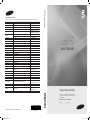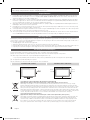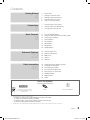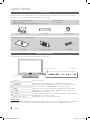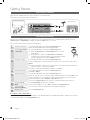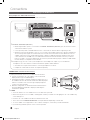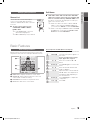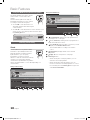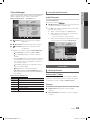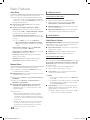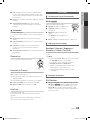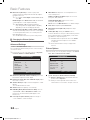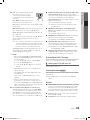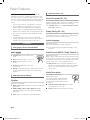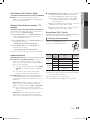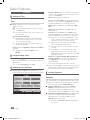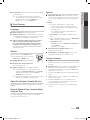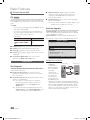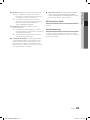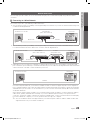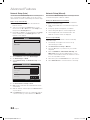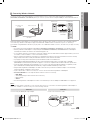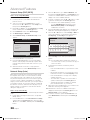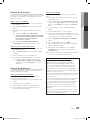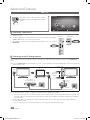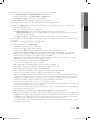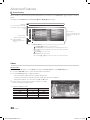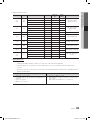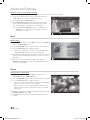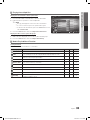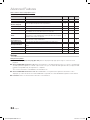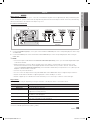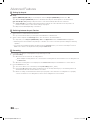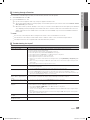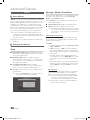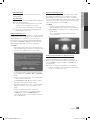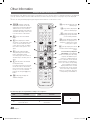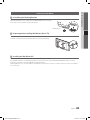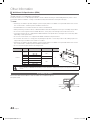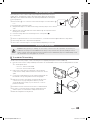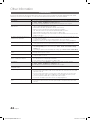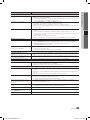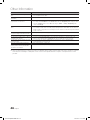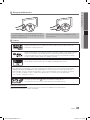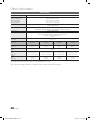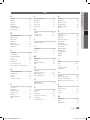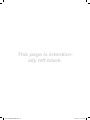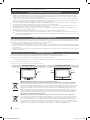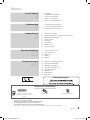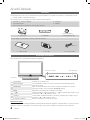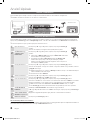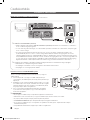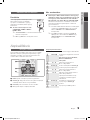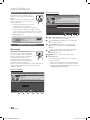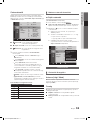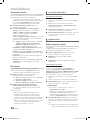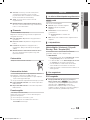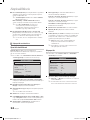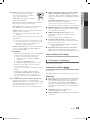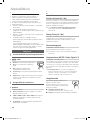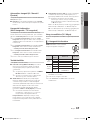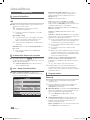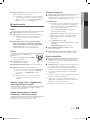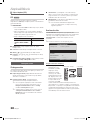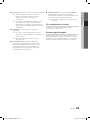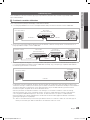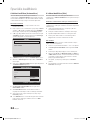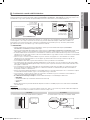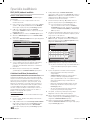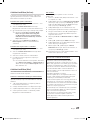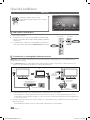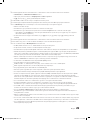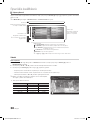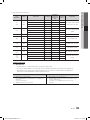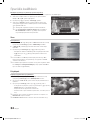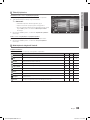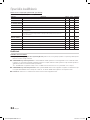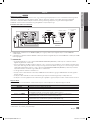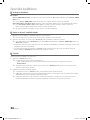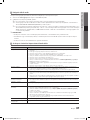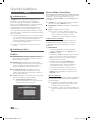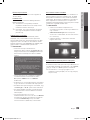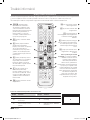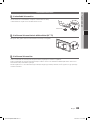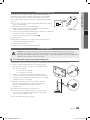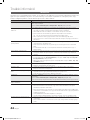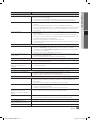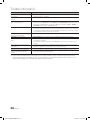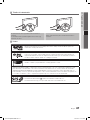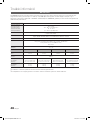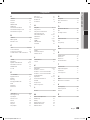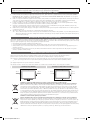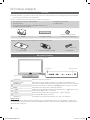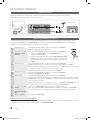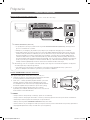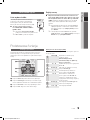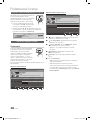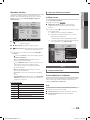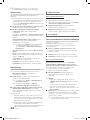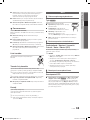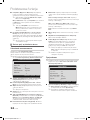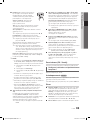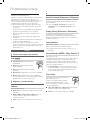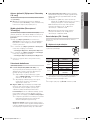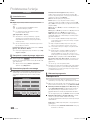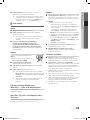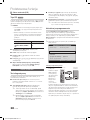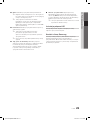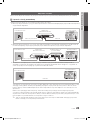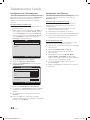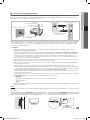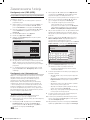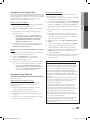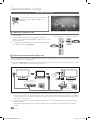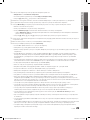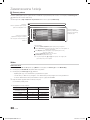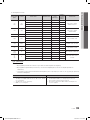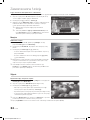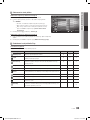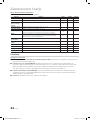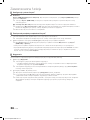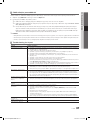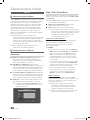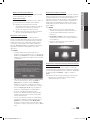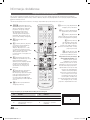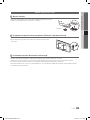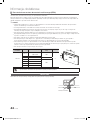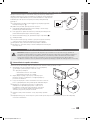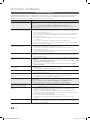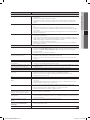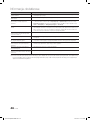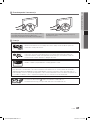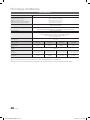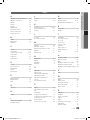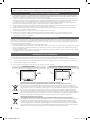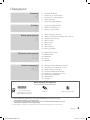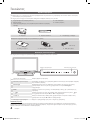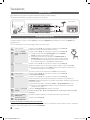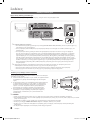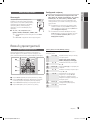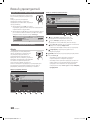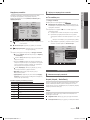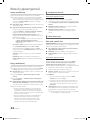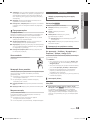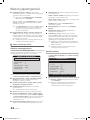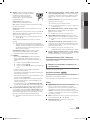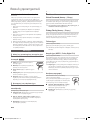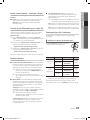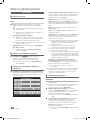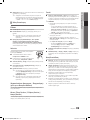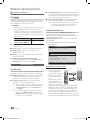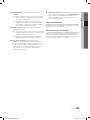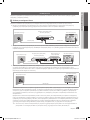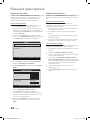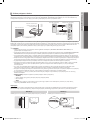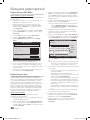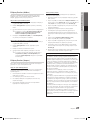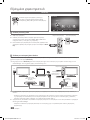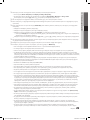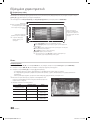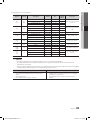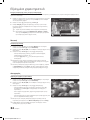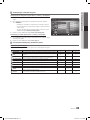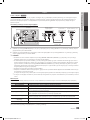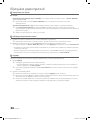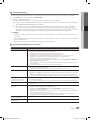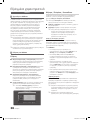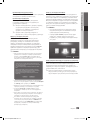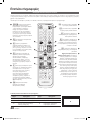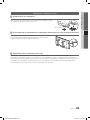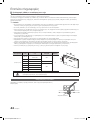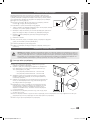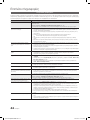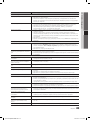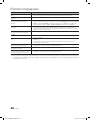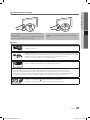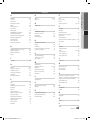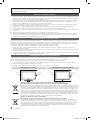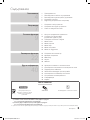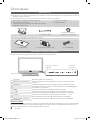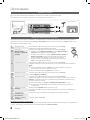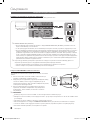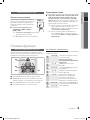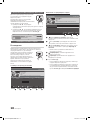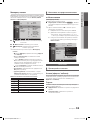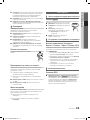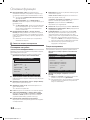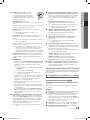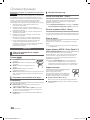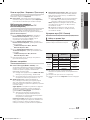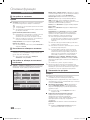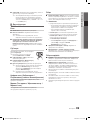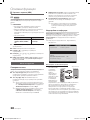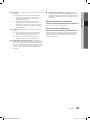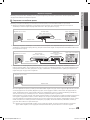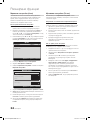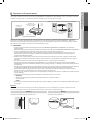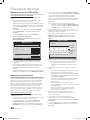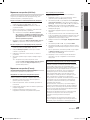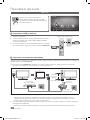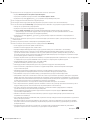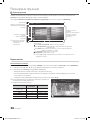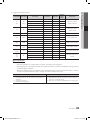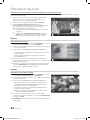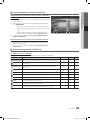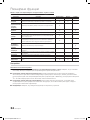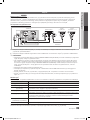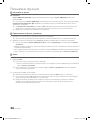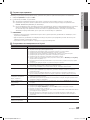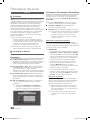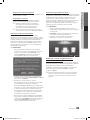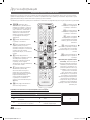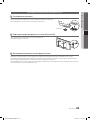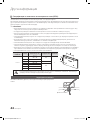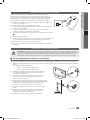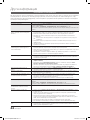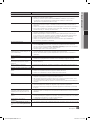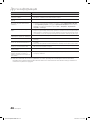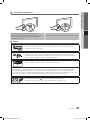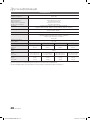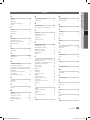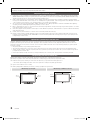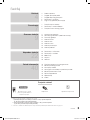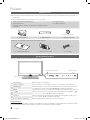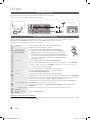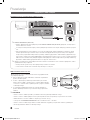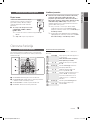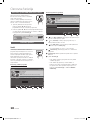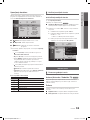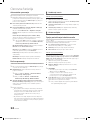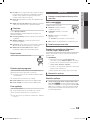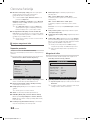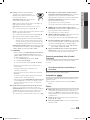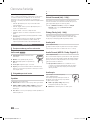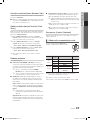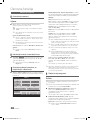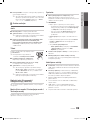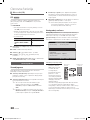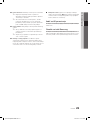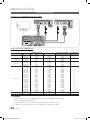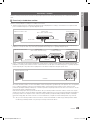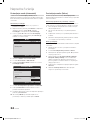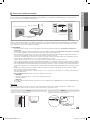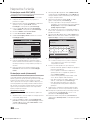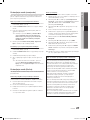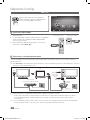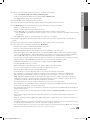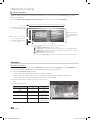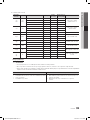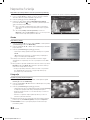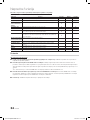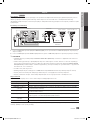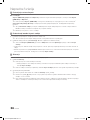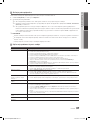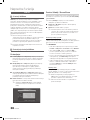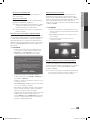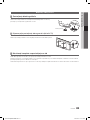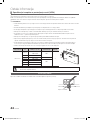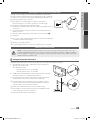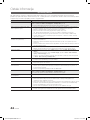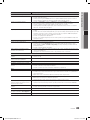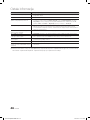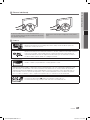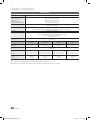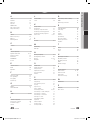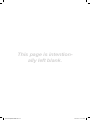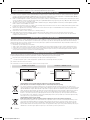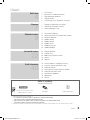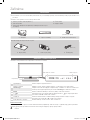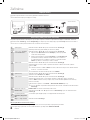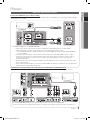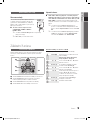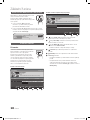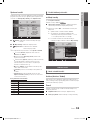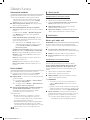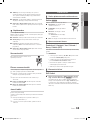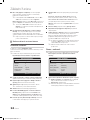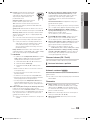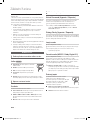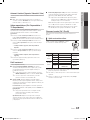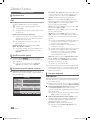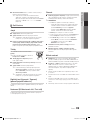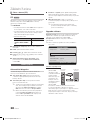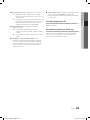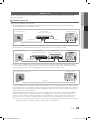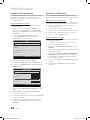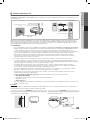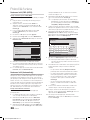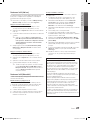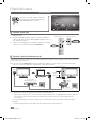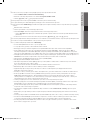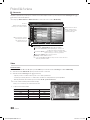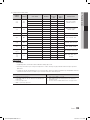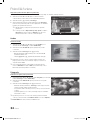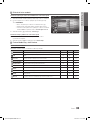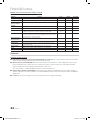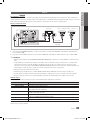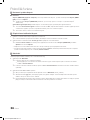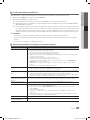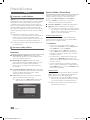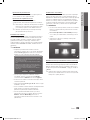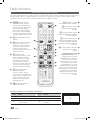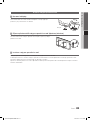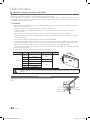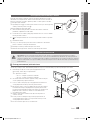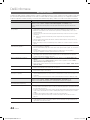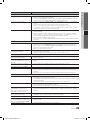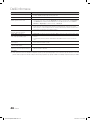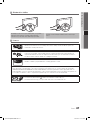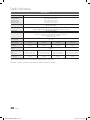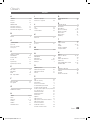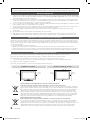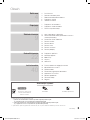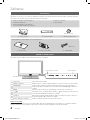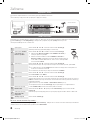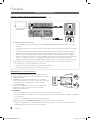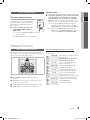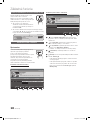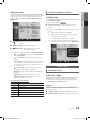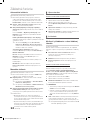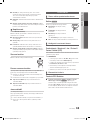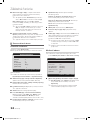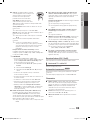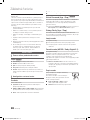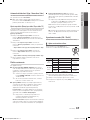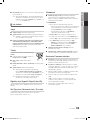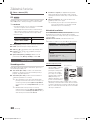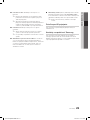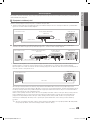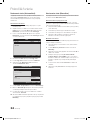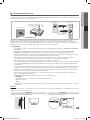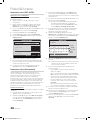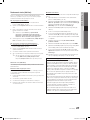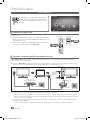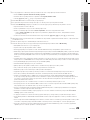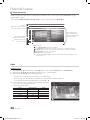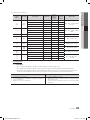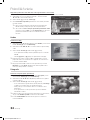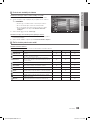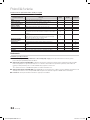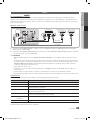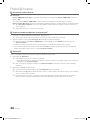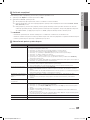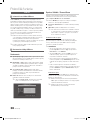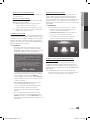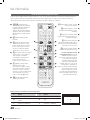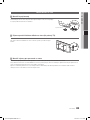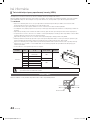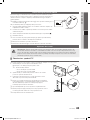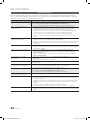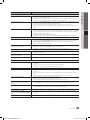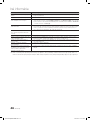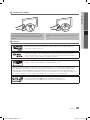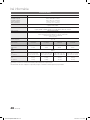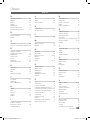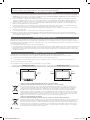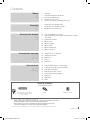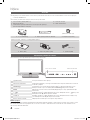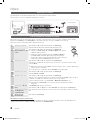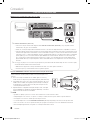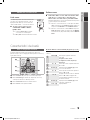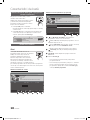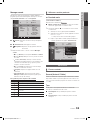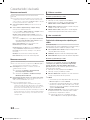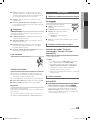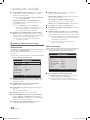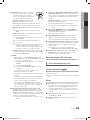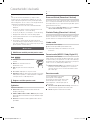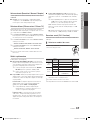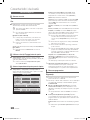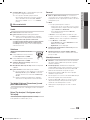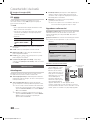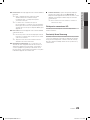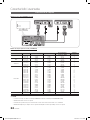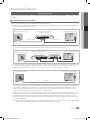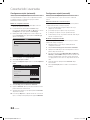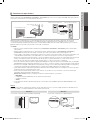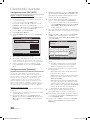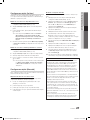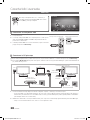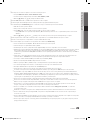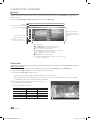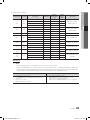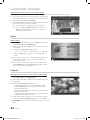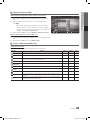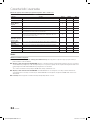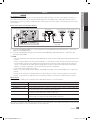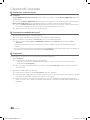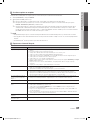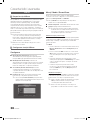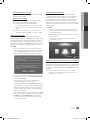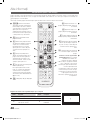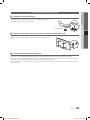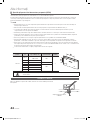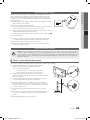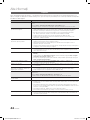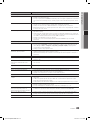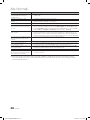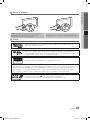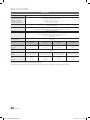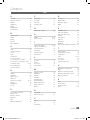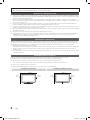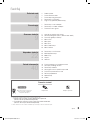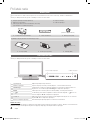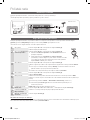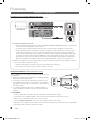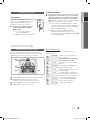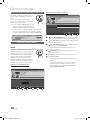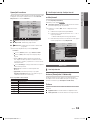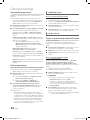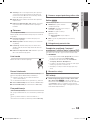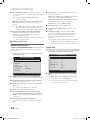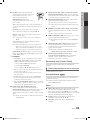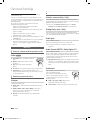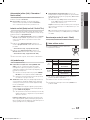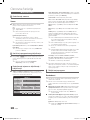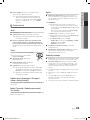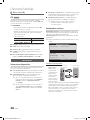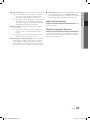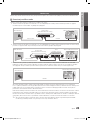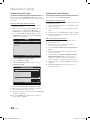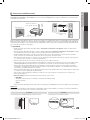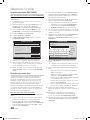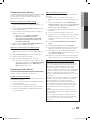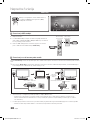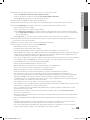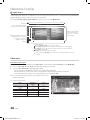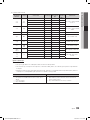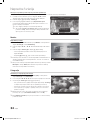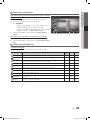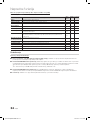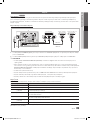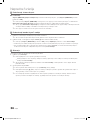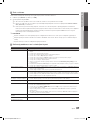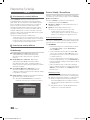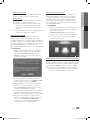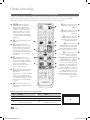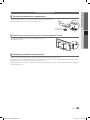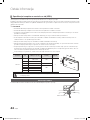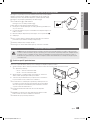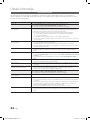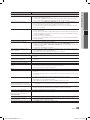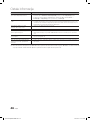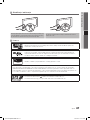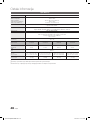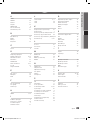Samsung LE40C550J1W Manual de utilizare
- Categorie
- Televizoare LED
- Tip
- Manual de utilizare
Acest manual este potrivit și pentru
Pagina se încarcă ...
Pagina se încarcă ...
Pagina se încarcă ...
Pagina se încarcă ...
Pagina se încarcă ...
Pagina se încarcă ...
Pagina se încarcă ...
Pagina se încarcă ...
Pagina se încarcă ...
Pagina se încarcă ...
Pagina se încarcă ...
Pagina se încarcă ...
Pagina se încarcă ...
Pagina se încarcă ...
Pagina se încarcă ...
Pagina se încarcă ...
Pagina se încarcă ...
Pagina se încarcă ...
Pagina se încarcă ...
Pagina se încarcă ...
Pagina se încarcă ...
Pagina se încarcă ...
Pagina se încarcă ...
Pagina se încarcă ...
Pagina se încarcă ...
Pagina se încarcă ...
Pagina se încarcă ...
Pagina se încarcă ...
Pagina se încarcă ...
Pagina se încarcă ...
Pagina se încarcă ...
Pagina se încarcă ...
Pagina se încarcă ...
Pagina se încarcă ...
Pagina se încarcă ...
Pagina se încarcă ...
Pagina se încarcă ...
Pagina se încarcă ...
Pagina se încarcă ...
Pagina se încarcă ...
Pagina se încarcă ...
Pagina se încarcă ...
Pagina se încarcă ...
Pagina se încarcă ...
Pagina se încarcă ...
Pagina se încarcă ...
Pagina se încarcă ...
Pagina se încarcă ...
Pagina se încarcă ...
Pagina se încarcă ...
Pagina se încarcă ...
Pagina se încarcă ...
Pagina se încarcă ...
Pagina se încarcă ...
Pagina se încarcă ...
Pagina se încarcă ...
Pagina se încarcă ...
Pagina se încarcă ...
Pagina se încarcă ...
Pagina se încarcă ...
Pagina se încarcă ...
Pagina se încarcă ...
Pagina se încarcă ...
Pagina se încarcă ...
Pagina se încarcă ...
Pagina se încarcă ...
Pagina se încarcă ...
Pagina se încarcă ...
Pagina se încarcă ...
Pagina se încarcă ...
Pagina se încarcă ...
Pagina se încarcă ...
Pagina se încarcă ...
Pagina se încarcă ...
Pagina se încarcă ...
Pagina se încarcă ...
Pagina se încarcă ...
Pagina se încarcă ...
Pagina se încarcă ...
Pagina se încarcă ...
Pagina se încarcă ...
Pagina se încarcă ...
Pagina se încarcă ...
Pagina se încarcă ...
Pagina se încarcă ...
Pagina se încarcă ...
Pagina se încarcă ...
Pagina se încarcă ...
Pagina se încarcă ...
Pagina se încarcă ...
Pagina se încarcă ...
Pagina se încarcă ...
Pagina se încarcă ...
Pagina se încarcă ...
Pagina se încarcă ...
Pagina se încarcă ...
Pagina se încarcă ...
Pagina se încarcă ...
Pagina se încarcă ...
Pagina se încarcă ...
Pagina se încarcă ...
Pagina se încarcă ...
Pagina se încarcă ...
Pagina se încarcă ...
Pagina se încarcă ...
Pagina se încarcă ...
Pagina se încarcă ...
Pagina se încarcă ...
Pagina se încarcă ...
Pagina se încarcă ...
Pagina se încarcă ...
Pagina se încarcă ...
Pagina se încarcă ...
Pagina se încarcă ...
Pagina se încarcă ...
Pagina se încarcă ...
Pagina se încarcă ...
Pagina se încarcă ...
Pagina se încarcă ...
Pagina se încarcă ...
Pagina se încarcă ...
Pagina se încarcă ...
Pagina se încarcă ...
Pagina se încarcă ...
Pagina se încarcă ...
Pagina se încarcă ...
Pagina se încarcă ...
Pagina se încarcă ...
Pagina se încarcă ...
Pagina se încarcă ...
Pagina se încarcă ...
Pagina se încarcă ...
Pagina se încarcă ...
Pagina se încarcă ...
Pagina se încarcă ...
Pagina se încarcă ...
Pagina se încarcă ...
Pagina se încarcă ...
Pagina se încarcă ...
Pagina se încarcă ...
Pagina se încarcă ...
Pagina se încarcă ...
Pagina se încarcă ...
Pagina se încarcă ...
Pagina se încarcă ...
Pagina se încarcă ...
Pagina se încarcă ...
Pagina se încarcă ...
Pagina se încarcă ...
Pagina se încarcă ...
Pagina se încarcă ...
Pagina se încarcă ...
Pagina se încarcă ...
Pagina se încarcă ...
Pagina se încarcă ...
Pagina se încarcă ...
Pagina se încarcă ...
Pagina se încarcă ...
Pagina se încarcă ...
Pagina se încarcă ...
Pagina se încarcă ...
Pagina se încarcă ...
Pagina se încarcă ...
Pagina se încarcă ...
Pagina se încarcă ...
Pagina se încarcă ...
Pagina se încarcă ...
Pagina se încarcă ...
Pagina se încarcă ...
Pagina se încarcă ...
Pagina se încarcă ...
Pagina se încarcă ...
Pagina se încarcă ...
Pagina se încarcă ...
Pagina se încarcă ...
Pagina se încarcă ...
Pagina se încarcă ...
Pagina se încarcă ...
Pagina se încarcă ...
Pagina se încarcă ...
Pagina se încarcă ...
Pagina se încarcă ...
Pagina se încarcă ...
Pagina se încarcă ...
Pagina se încarcă ...
Pagina se încarcă ...
Pagina se încarcă ...
Pagina se încarcă ...
Pagina se încarcă ...
Pagina se încarcă ...
Pagina se încarcă ...
Pagina se încarcă ...
Pagina se încarcă ...
Pagina se încarcă ...
Pagina se încarcă ...
Pagina se încarcă ...
Pagina se încarcă ...
Pagina se încarcă ...
Pagina se încarcă ...
Pagina se încarcă ...
Pagina se încarcă ...
Pagina se încarcă ...
Pagina se încarcă ...
Pagina se încarcă ...
Pagina se încarcă ...
Pagina se încarcă ...
Pagina se încarcă ...
Pagina se încarcă ...
Pagina se încarcă ...
Pagina se încarcă ...
Pagina se încarcă ...
Pagina se încarcă ...
Pagina se încarcă ...
Pagina se încarcă ...
Pagina se încarcă ...
Pagina se încarcă ...
Pagina se încarcă ...
Pagina se încarcă ...
Pagina se încarcă ...
Pagina se încarcă ...
Pagina se încarcă ...
Pagina se încarcă ...
Pagina se încarcă ...
Pagina se încarcă ...
Pagina se încarcă ...
Pagina se încarcă ...
Pagina se încarcă ...
Pagina se încarcă ...
Pagina se încarcă ...
Pagina se încarcă ...
Pagina se încarcă ...
Pagina se încarcă ...
Pagina se încarcă ...
Pagina se încarcă ...
Pagina se încarcă ...
Pagina se încarcă ...
Pagina se încarcă ...
Pagina se încarcă ...
Pagina se încarcă ...
Pagina se încarcă ...
Pagina se încarcă ...
Pagina se încarcă ...
Pagina se încarcă ...
Pagina se încarcă ...
Pagina se încarcă ...
Pagina se încarcă ...
Pagina se încarcă ...
Pagina se încarcă ...
Pagina se încarcă ...
Pagina se încarcă ...
Pagina se încarcă ...
Pagina se încarcă ...
Pagina se încarcă ...
Pagina se încarcă ...
Pagina se încarcă ...
Pagina se încarcă ...
Pagina se încarcă ...
Pagina se încarcă ...
Pagina se încarcă ...
Pagina se încarcă ...
Pagina se încarcă ...
Pagina se încarcă ...
Pagina se încarcă ...
Pagina se încarcă ...
Pagina se încarcă ...
Pagina se încarcă ...
Pagina se încarcă ...
Pagina se încarcă ...
Pagina se încarcă ...
Pagina se încarcă ...
Pagina se încarcă ...
Pagina se încarcă ...
Pagina se încarcă ...
Pagina se încarcă ...
Pagina se încarcă ...
Pagina se încarcă ...
Pagina se încarcă ...
Pagina se încarcă ...
Pagina se încarcă ...
Pagina se încarcă ...
Pagina se încarcă ...
Pagina se încarcă ...
Pagina se încarcă ...
Pagina se încarcă ...
Pagina se încarcă ...
Pagina se încarcă ...
Pagina se încarcă ...
Pagina se încarcă ...
Pagina se încarcă ...
Pagina se încarcă ...
Pagina se încarcă ...
Pagina se încarcă ...
Pagina se încarcă ...
Pagina se încarcă ...
Pagina se încarcă ...
Pagina se încarcă ...
Pagina se încarcă ...
Pagina se încarcă ...
Pagina se încarcă ...
Pagina se încarcă ...
Pagina se încarcă ...
Pagina se încarcă ...
Pagina se încarcă ...
Pagina se încarcă ...
Pagina se încarcă ...
Pagina se încarcă ...
Pagina se încarcă ...
Pagina se încarcă ...
Pagina se încarcă ...
Pagina se încarcă ...
Pagina se încarcă ...
Pagina se încarcă ...
Pagina se încarcă ...
Pagina se încarcă ...
Pagina se încarcă ...
Pagina se încarcă ...
Pagina se încarcă ...
Pagina se încarcă ...
Pagina se încarcă ...
Pagina se încarcă ...
Pagina se încarcă ...
Pagina se încarcă ...
Pagina se încarcă ...
Pagina se încarcă ...
Pagina se încarcă ...
Pagina se încarcă ...
Pagina se încarcă ...
Pagina se încarcă ...
Pagina se încarcă ...
Pagina se încarcă ...
Pagina se încarcă ...
Pagina se încarcă ...
Pagina se încarcă ...
Pagina se încarcă ...
Pagina se încarcă ...
Pagina se încarcă ...
Pagina se încarcă ...
Pagina se încarcă ...
Pagina se încarcă ...
Pagina se încarcă ...
Pagina se încarcă ...
Pagina se încarcă ...
Pagina se încarcă ...
Pagina se încarcă ...
Pagina se încarcă ...
Pagina se încarcă ...
Pagina se încarcă ...
Pagina se încarcă ...
Pagina se încarcă ...
Pagina se încarcă ...
Pagina se încarcă ...
Pagina se încarcă ...
Pagina se încarcă ...
Pagina se încarcă ...
Pagina se încarcă ...
Pagina se încarcă ...
Pagina se încarcă ...
Pagina se încarcă ...
Pagina se încarcă ...
Pagina se încarcă ...
Pagina se încarcă ...
Pagina se încarcă ...
Pagina se încarcă ...
Pagina se încarcă ...
Pagina se încarcă ...
Pagina se încarcă ...
Pagina se încarcă ...
Pagina se încarcă ...
Pagina se încarcă ...
Pagina se încarcă ...
Pagina se încarcă ...
Pagina se încarcă ...
Pagina se încarcă ...
Pagina se încarcă ...
Pagina se încarcă ...
Pagina se încarcă ...
Pagina se încarcă ...
Pagina se încarcă ...
Pagina se încarcă ...
Pagina se încarcă ...
Pagina se încarcă ...
Pagina se încarcă ...
Pagina se încarcă ...
Pagina se încarcă ...
Pagina se încarcă ...
Pagina se încarcă ...
Pagina se încarcă ...
Pagina se încarcă ...
Pagina se încarcă ...
Pagina se încarcă ...
Pagina se încarcă ...
Pagina se încarcă ...
Pagina se încarcă ...

2
Română
Figurile şi ilustraţiile din acest Manual de utilizare sunt furnizate doar în scop orientativ şi pot diferi de aspectul real al
produsului. Designul şi specificaţiile produsului se pot schimba fătă notificare prealabilă.
Aviz pentru televiziunea digitală
1. Funcţionalităţile legate de televiziunea digitală (DVB) sunt disponibile numai în ţările în care sunt transmise semnale terestre digitale DVB-T (MPEG2 şi
MPEG4 AVC) sau în care aveţi acces la un serviciu de televiziune prin cablu compatibil DVB-C(MPEG2 şi MPEG4 AAC). Consultaţi distribuitorul local
asupra posibilităţii de a recepţiona semnale DVB-T sau DVB-C.
2. DVB-T este standardul consorţiului european DVB pentru transmisia semnalelor TV terestre digitale şi DVB-C este standardul pentru transmisia
semnalelor TV digitale prin cablu. Cu toate acestea, anumite funcţii distinctive, cum ar fi EPG (Electric Program Guide - Ghid de programe electric),
VOD (Video on Demand - Video la cerere) şi altele, nu sunt incluse în această specificaţie. Prin urmare, acestea nu sunt disponibile în prezent.
3. Deşi acest televizor se conformează celor mai recente standarde DVB-T şi DVB-C [august 2008], compatibilitatea cu transmisiile digitale terestre
DVB-T şi prin cablu DVB-C viitoare nu poate fi garantată.
4. În funcţie de ţara/regiunea în care este utilizat acest televizor, anumiţi furnizori de televiziune prin cablu pot percepe o taxă suplimentară pentru un
astfel de serviciu şi vi se poate solicita să vă daţi acordul asupra anumitor condiţii legate de prestarea serviciilor.
5. Este posibil ca anumite funcţii de televiziune digitală să fie indisponibile în anumite ţări sau regiuni şi ca DVB-C să nu funcţioneze corect cu anumiţi
furnizori de servicii prin cablu.
6. Pentru informaţii suplimentare, contactaţi centrul local de asistenţă pentru clienţi Samsung.
Calitatea recepţiei TV poate fi afectată din cauza diferenţelor dintre metodele de transmisie din fiecare ţară. Vă rugăm să verificaţi performanţa
✎
televizorului la sediul distribuitorului autorizat SAMSUNG sau al centrului de asistenţă Samsung, pentru a vedea dacă aceasta poate fi îmbunătăţită
prin reconfigurarea setărilor TV sau nu.
Avertizare privind imaginile statice
Evitaţi afişarea pe ecran a imaginilor statice (cum sunt fişierele cu imagini în format jpeg) sau a unor elemente ale imaginilor statice (cum sunt logo-ul
programului TV, formatul panoramic sau 4:3 al imaginii, bara cu informaţii bursiere sau cu ştiri din partea inferioară a ecranului etc.). Afişarea constantă a
unei imagini statice poate cauza imagini remanente pe ecranul LCD, ceea ce va afecta calitatea imaginii. Pentru a reduce riscul de apariţie a acestui efect,
respectaţi recomandările de mai jos:
Evitaţi afişarea aceluiaşi canal TV pentru perioade de timp îndelungate.•
Încercaţi întotdeauna să afişaţi imaginile pe întregul ecran; utilizaţi meniul TV de setare a formatului imaginii, pentru a găsi cea mai bună variantă posibilă.•
Reduceţi luminozitatea şi contrastul la valorile minime necesare obţinerii calităţii dorite a imaginii; valorile prea mari pot accelera procesul de ardere.•
Utilizaţi frecvent toate funcţiile TV proiectate pentru reducerea efectelor de retenţie a imaginii şi ardere a ecranului; pentru detalii, consultaţi secţiunea •
din manualul de utilizare.
Asigurarea spaţiului de instalare
Păstraţi distanţele necesare între produs şi alte obiecte (de exemplu, pereţi) pentru a asigura o ventilare corespunzătoare.
Nerespectarea acestei instrucţiuni poate cauza un incendiu sau o problemă la produs din cauza temperaturii interne crescute a acestuia.
La utilizarea unui stativ sau suport de perete, utilizaţi exclusiv piesele oferite de Samsung Electronics.
✎
Dacă utilizaţi piese oferite de alt producător, poate apărea o problemă la produs sau există pericol de rănire din cauza căderii produsului.
x
Aspectul poate fi diferit în funcţie de produs.
✎
Aveţi grijă la atingerea televizorului, deoarece anumite piese pot să fie fierbinţi.
✎
Instalarea pe suport Instalarea pe perete
10 cm
10 cm
10 cm
10 cm
10 cm
10 cm
10 cm
Casarea corectă a acestui produs (Echipamente electrice şi electronice uzate)
(Se aplică în Uniunea Europeană şi în alte ţări europene cu sisteme de colectare separată)
Acest marcaj inclus pe produs, pe accesorii sau în documentaţie indică faptul că produsul şi accesoriile sale electronice (de
ex. încărcător, căşti, cablu USB) nu trebuie eliminate împreună cu alte deşeuri menajere la sfârşitul duratei sale de viaţă. Pentru
a împiedica afectarea mediului înconjurător sau a sănătăţii umane din cauza eliminării necontrolate a deşeurilor, vă rugăm să
separaţi aceste articole de alte tipuri de deşeuri şi să le reciclaţi în mod responsabil pentru a promova reutilizarea durabilă a
resurselor materiale. Utilizatorii casnici trebuie să contacteze distribuitorul de la care au achiziţionat acest produs sau autoritatea
guvernamentală locală pentru a afla detalii despre locul şi modalitatea în care aceste articole pot fi reciclate ecologic în condiţii de
siguranţă. Utilizatorii industriali trebuie să contacteze furnizorul şi să consulte termenii şi condiţiile contractului de achiziţie. Acest
produs şi accesoriile sale electronice nu trebuie amestecate cu alte deşeuri comerciale pentru eliminare.
Casarea corectă a bateriilor din acest produs
(Se aplică în Uniunea Europeană şi în alte ţări europene cu sisteme de colectare separată a bateriilor)
Acest marcaj aplicat pe baterie sau ambalaj sau inclus în documentaţie indică faptul că bateriile din acest produs nu trebuie casate
împreună cu alte deşeuri menajere la sfârşitul duratei de utilizare. Acolo unde sunt marcate, simbolurile chimice Hg, Cd sau Pb
indică faptul că bateria conţine mercur, cadmiu sau plumb peste nivelurile de referinţă specificate de Directiva CE 2006/66. Dacă
bateriile nu sunt casate corespunzător, aceste substanţe pot afecta sănătatea umană sau mediul înconjurător. Pentru a proteja
resursele naturale şi promova reutilizarea materialelor, vă rugăm să separaţi bateriile de alte tipuri de deşeuri şi să le reciclaţi prin
intermediul sistemului local gratuit de returnare a bateriilor.
[LC550-XH]BN68-02688P.indb 2 2010-10-27 �� 12:45:14

3
Română
Contents
Iniţiere
4
4 Accesorii
4 Vizualizarea panoului de control
5 Vizualizarea telecomenzii
6 Conectarea la o antenă
6 Funcţia “Plug & Play” (Configurare iniţială)
Conexiuni
7
7 Conectarea la un dispozitiv AV
8 Conectarea la un dispozitiv audio
9 Modificarea sursei de intrare
Caracteristici de bază
9
9 Cum se navighează în meniuri
10 Utilizarea butonului INFO (ghid al programelor curente &
următoare)
10 Planificarea vizionării
12 Meniul Canal
13 Meniul Imagine
16 Meniu Sunet
18 Meniul Configurare
20 Meniul Asistenţă
Caracteristici avansate
22
22 Conectarea la un computer
23 Conectarea la reţea
28 Media Play
35 Anynet+
38 AllShare™
Alte informaţii
40
40 Funcţia teletext pentru canal analogic
41 Instalarea kitului de montare pe perete
42 Asamblarea cablurilor
43 Blocare Kensington anti-furt
43 Fixarea televizorului pe perete
44 Depanare
48 Specificaţii
49 Index
Verificaţi simbolul!
t
Această funcţie poate fi utilizată
apăsând butonul TOOLS de pe
telecomandă.
Notă Ghid pas cu pas
Poate fi percepută o taxă de administrare în cazul în care•
primiţi o vizită de la un inginer la solicitarea dvs. şi produsul nu prezintă nicio defecţiune a)
(respectiv în situaţiile în care nu aţi citi acest manual de utilizare)
sau
duceţi unitatea la un centru de reparaţii şi produsul nu prezintă nicio defecţiune b)
(respectiv în situaţiile în care nu aţi citi acest manual de utilizare).
Suma acestei taxe de administrare vă va fi comunicată înaintea efectuării oricărei lucrări sau vizite.•
P
POWER
[LC550-XH]BN68-02688P.indb 3 2010-10-27 �� 12:45:16

4
Română
Iniţiere
8
8
6 5 4 37 2 1
Boxe
Indicator de alimentareSenzor de telecomandă
Accesorii
Asiguraţi-vă că televizorul dvs. LCD este însoţit de următoarele articole. Dacă vreunul dintre aceste articole lipseşte,
✎
contactaţi distribuitorul.
Culorile şi formele articolelor pot varia, în funcţie de model.
✎
Telecomandă şi baterii (AAA x 2) y
Manual de utilizare y
Certificatul de garanţie / Manualul cu instrucţiuni de siguranţă y
(Nu sunt disponibile în unele ţării)
Lavetă de curăţare y
Cablu de alimentare y
(televizoare de 46 ţoli)
Consolă Blanking y Suport pentru prinderea cablurilor y Suport inelar (4 buc) y
Pentru montarea stativului, consultaţi ghidul separat.
(M4 X L12)
Stativ (1EA) y Suport de ghidare (1EA) y Şuruburi (9EA) y
Vizualizarea panoului de control
Culoarea şi forma produsului pot varia, în funcţie de model.
✎
P
(Alimentare)
Porneşte televizorul sau îl opreşte.
Indicator de alimentare Luminează intermitent şi se stinge când televizorul este pornit; luminează constant în
modul de aşteptare.
SOURCE
E
Comută între toate sursele de intrare disponibile. În cadrul meniului de pe ecran,
utilizaţi acest buton aşa cum utilizaţi butonul ENTER
E
de pe telecomandă.
MENU Afişează pe ecran un meniu, meniul OSD (Afişajul de pe ecran) cuprinzând funcţiile
televizorului.
Y
Reglează volumul. În cadrul afişajului de pe ecran, utilizaţi butoanele Y aşa cum
utilizaţi butoanele ◄ şi ► de pe telecomandă.
z
Schimbă canalele. În cadrul afişajului de pe ecran, utilizaţi butoanele z aşa
cum utilizaţi butoanele ▼ şi ▲ de pe telecomandă.
Senzor de telecomandă Îndreptaţi telecomanda spre acest punct de pe televizor.
Modul Aşteptare
Nu lăsaţi televizorul în modul de aşteptare perioade lungi de timp (de exemplu, când sunteţi în vacanţă). Chiar şi atunci când
butonul de alimentare este în poziţia închis, tot se mai consumă o cantitate mică de curent electric. Cel mai bine este să
deconectaţi cablul de alimentare.
[LC550-XH]BN68-02688P.indb 4 2010-10-27 �� 12:45:19

5
01 Iniţiere
Română
ABCD
HDMI
P . MODE S.MODE DUAL
I-II
SUBT.
SOURCE
0
MEDIA.P GUIDE
CH LIST
Vizualizarea telecomenzii
Aceasta este o telecomandă specială pentru persoanele cu deficienţe vizuale, având puncte Braille pe butoanele
✎
Pornire/Oprire, Canal şi Volum.
Montarea bateriilor (Dimensiunea bateriei: AAA)
NOTĂ
✎
Utilizaţi telecomanda pe o rază de 7 m depărtare de
x
televizor.
Lumina puternică poate afecta performanţa telecomenzii.
x
Evitaţi lumina fluorescentă specială sau semnele de neon în
apropiere.
Culoarea şi forma articolelor pot varia, în funcţie de model.
x
Selectaţi direct modul HDMI.
Apăsaţi pentru a afişa şi selecta sursele video
disponibile. (P. 9)
Porneşte şi opreşte televizorul (P. 6)
Apăsaţi pentru a accesa direct canalele
Vizualizarea informaţiilor din EPG (Electronic Programme
Guide - ghidul de programe electronic) (P. 10)
Schimbă canalele.
Se utilizează pentru selectarea rapidă a
funcţiilor utilizate frecvent.
Afişează informaţii pe ecranul televizorului.
(P. 10)
Afişează pe ecran meniul principal.
(P. 9)
Reglează volumul.
Revenire la canalul anterior.
Butoane pentru meniurile Manager canale,
Media Play etc.
Utilizaţi aceste butoane în modurile Media Play
şi Anynet
+
. (P. 30, 32)
(: controlează reglajul la înregistrare pe
recordere Samsung cu ajutorul funcţiei Anynet
+
)
Întreruperea temporară a sunetului.
Revenire la meniul anterior. (P. 9)
Selectează elementele meniurilor de pe ecran şi
modifică valorile din meniuri.
Ieşire din meniu. (P. 9)
P.MODE (Mod imagine):
Selectaţi modul pentru
imagine (P. 13)
S.MODE (Mod sunet): Selectaţi modul de sunet
(P. 16)
DUAL (Dual): Selectaţi modul dual pentru sunet
(P. 17)
AD: Selectarea funcţiei Descriere audio. (Nu este
disponibil în unele ţări) (P. 16)
P.SIZE: Alegerea dimensiunii imaginii. (P. 15)
SUB.T: Afişarea subtitrării digitale (P. 19)
Vizualizarea meniului Media play. (P. 27)
Selectaţi alternativ Teletext Activat,
Dublu, Mixt sau Dezactivat.
Afişarea pe ecran a listei de canale. (P. 13)
[LC550-XH]BN68-02688P.indb 5 2010-10-27 �� 12:45:20

6
Iniţiere
Română
Conectarea la o antenă
Când televizorul este pornit pentru prima dată, se vor iniţia automat setările de bază.
Presetare: Conectarea cablului de alimentare şi a antenei.
✎
Funcţia “Plug & Play” (Configurare iniţială)
Când televizorul este deschis pentru prima dată, pe ecran apar o serie de instrucţiuni care vă vor ajuta la configurarea setărilor de bază.
Apăsaţi butonul POWERP. Funcţia Plug & Play este disponibilă numai atunci când sursa de Intrare este setată la TV.
Pentru a reveni la pasul precedent, apăsaţi butonul roşu.
✎
1
Selectarea unei limbi
Apăsaţi butonul ▲ sau ▼, apoi apăsaţi butonul ENTER
E
.
Selectaţi limba dorită pentru meniurile OSD (afişajul pe ecran).
2
Selectarea modului
Demo magazin sau Uz
casnic
Apăsaţi butonul ◄ sau ►, apoi apăsaţi butonul ENTER
E
.
Selectaţi modul y Uz casnic. Modul Demo magazin este destinat
utilizării în spaţii comerciale.
Readucerea setărilor aparatului de la modul y Demo magazin la
modul Uz casnic (standard): Apăsaţi butonul pentru volum al
televizorului. Când este afişat meniul OSD pentru volum, apăsaţi şi
menţineţi apăsat butonul MENU timp de 5 secunde.
3
Selectarea unei ţări
Apăsaţi butonul ▲ sau ▼, apoi apăsaţi butonul ENTER
E
.
Selectaţi ţara corespunzătoare. Dacă ţara pe care vreţi să o selectaţi nu există în meniu,
selectaţi Altele.
După selectarea ţării în meniul
✎
Ţară, anumite modele pot iniţia o opţiune suplimentară
pentru setarea codului PIN.
La introducerea codului PIN, opţiunea
✎
0-0-0-0 nu este disponibilă
4
Selectarea unei antene
Apăsaţi butonul ▲ sau ▼, apoi apăsaţi butonul ENTER
E
.
Selectaţi Antenă sau Cablu.
5
Selectarea unui canal.
Apăsaţi butonul ▲ sau ▼, apoi apăsaţi butonul ENTER
E
.
Selectaţi sursa canalului de memorat. La setarea sursei antenei la Cablu, apare o etapă ce
vă permite să atribuiţi valori numerice (frecvenţe de canal) canalelor.
Pentru mai multe informaţii, consultaţi Canal → Memorare automată (P. 12).
Apăsaţi butonul
✎
ENTER
E
în orice moment pentru a întrerupe procesul de
memorare.
6
Setarea pentru Modul
Ceas
Setaţi Modul ceas automat sau manual.
Apăsaţi butonul ▲ sau ▼pentru a selecta Automat, apoi apăsaţi butonul ENTER
E
7
Vizualizarea informaţiilor
din Ghid pentru
conexiunea HD
Este afişată descrierea metodei de conectare care oferă cea mai bună calitate a ecranului
HD.
8
Bucuraţi-vă de
televizorul dvs.
Apăsaţi butonul ENTER
E
.
Dacă doriţi să resetaţi această funcţie...
Selectaţi Configurare - Plug & Play (Configurare iniţială). Introduceţi codul PIN format din 4 cifre. Codul PIN implicit este
“0-0-0-0.” Dacă doriţi să schimbaţi codul PIN, utilizaţi funcţia Schimbare PIN.
Intrare De Alimentare
Antenă VHF/UHF
sau
Cablu
R-AUDIO-L
P
R PB Y
ANT OUT
[LC550-XH]BN68-02688P.indb 6 2010-10-27 �� 12:45:23

7
Română
02 Conexiuni
RB W R
W
RR
W RY
BYRW
G
G
WW
WRY
WW
R
R-AUDIO-L
P
R PB Y
COMPONENT OUT
R-AUDIO-L
P
R PB Y
AUDIO OUT
R-AUDIO-L
P
R PB Y
EXT
R-AUDIO-L
P
R PB Y
AUDIO OUT
R-AUDIO-L
P
R PB Y
VIDEO OUT
DVDVCR
Roşu Albastru Verde
Player Blu-ray
B
G
Conexiuni
Conectarea la un dispozitiv AV
Utilizarea unui cablu HDMI/DVI: conexiune HD (până la 1080p)
Dispozitive disponibile: DVD, player Blu-ray, cablu HD, receiver de satelit HD STB (Set-Top-Box), cablu, receiver de satelit
(STB)
HDMI IN 1(DVI), 2, 3, 4 / PC / DVI AUDIO IN
✎
Pentru o calitate mai bună a imaginii şi sunetului, efectuaţi conexiunea la un dispozitiv digital utilizând un cablu HDMI.
x
Cablul HDMI acceptă semnale digitale video şi audio şi nu necesită un cablu audio.
x
Pentru a conecta televizorul la un dispozitiv digital care nu acceptă ieşire HDMI, utilizaţi un cablu HDMI/DVI şi un cablu audio. –
Este posibil ca imaginea să nu fie afişată normal (sau să nu fie afişată deloc) sau ca sunetul să fie indisponibil în cazul
x
în care la televizor este conectat un dispozitiv extern care utilizează o versiune mai veche a modului HDMI. Dacă vă
confruntaţi cu o astfel de problemă, întrebaţi producătorul dispozitivului extern care este versiunea HDMI şi, dacă
aceasta este depăşită, solicitaţi un upgrade.
Asiguraţi-vă că achiziţionaţi un cablu HDMI certificat. În caz contrar, este posibil ca pe ecran să nu se afişeze nimic
x
sau să survină o eroare de conectare.
Se recomandă utilizarea unui cablu de bază HDMI de mare viteză sau a unui cablu Ethernet. Acest produs nu
x
acceptă funcţia Ethernet prin HDMI.
Utilizarea unui cablu Component (până la 1080p) sau Audio / Video (numai 480i) şi utilizarea unui cablu Scart
Dispozitive disponibile: VCR, DVD, player Blu-ray, receiver pentru cablu, STB satelit
În modul
✎
Ext., DTV Out este compatibil numai cu standardele MPEG SD Video şi Audio.
Pentru a obţine cea mai bună calitate a imaginii, se recomandă conexiunea prin cabluri Component, nu A/V.
✎
Roşu Alb
Red White
WW
WW
R W
R-AUDIO-L
P
R PB Y
HDMI OUT
R-AUDIO-L
P
R PB Y
DVI OUT
R-AUDIO-L
P
R PB Y
AUDIO OUT
W R
DVD
[LC550-XH]BN68-02688P.indb 7 2010-10-27 �� 12:45:29

8
Română
Conexiuni
Conectarea la un dispozitiv audio
Utilizarea unei conexiuni prin cablu optic sau audio
Dispozitive disponibile: sistem digital audio, amplificator, home theatre DVD
DIGITAL AUDIO OUT (OPTICAL)
✎
Când conectaţi un sistem audio digital la mufa
x
DIGITAL AUDIO OUT (OPTICAL), micşoraţi atât volumul
televizorului, cât şi pe cel al sistemului.
Audio 5.1 (canal) este disponibil când televizorul este conectat la un dispozitiv extern compatibil cu sunet 5.1.
x
Când receptorul (sistem Home Theater) este activat, puteţi auzi sunetul de la mufa
x
optică a televizorului. Când
televizorul recepţionează semnal DTV, acesta va transmite sunet pe 5.1 canale către receiverul Home Theater.
Când sursa este o componentă digitală cum ar fi un player DVD / Blu-ray / receptor pentru cablu / satelit STB
(Set-Top-Box) şi este conectată la televizor prin HDMI, de la receiverul Home Theater se va auzi sunet doar
pe 2 canale. Dacă doriţi să beneficiaţi de sunet pe 5.1 canale, conectaţi mufa de ieşire audio digitală de pe
playerul DVD / Blu-ray / receptorul pentru cablu / satelit STB direct la un amplificator sau la un sistem Home
Theater.
Cască
✎ H
: Căştile pot fi conectate la ieşirea pentru căşti a televizorului dvs. Atâta timp cât sunt conectate căştile,
sunetul din boxele televizorului va fi dezactivat.
Utilizarea funcţiei pentru sunet poate fi limitată în cazul conectării căştilor la televizor.
x
Volumul căştilor şi volumul televizorului se reglează separat.
x
Slotul de CONEXIUNI COMMON INTERFACE (Slotul obişnuit de interfaţă)
Pentru urmărirea canalelor plătite, trebuie să aveţi inserată placa “CI
sau CI+”.
Dacă nu inseraţi “CI CARD sau CI+ CARD” (placa CI sau CI+), y
unele canale vor afişa mesajul “Scrambled Signal” (Semnal bruiat).
Informaţiile de asociere care conţin un număr de telefon, ID-ul “CI y
CARD sau CI+ CARD”, ID-ul gazdei şi alte informaţii vor fi afişate
în aproximativ 2~3 minute. Dacă este afişat un mesaj de eroare,
contactaţi furnizorul de servicii.
După finalizarea configurării informaţiilor despre canal, este afişat y
mesajul “Updating Completed” (Actualizare finalizată), care indică
faptul că lista de canale este actualizată.
NOTĂ
✎
Trebuie să obţineţi o placă “CI sau CI+” de la furnizorul local de servicii de cablu.
x
Îndepărtaţi placa “CI sau CI+” scoţând-o cu atenţie cu mâna, deoarece prin cădere se poate deteriora.
x
Inseraţi placa “CI sau CI+” în direcţia marcată pe aceasta.
x
Locul de amplasare a slotului
x
COMMON INTERFACE (Interfaţă obişnuită) poate varia, în funcţie de model.
Placa “CI sau CI+” nu este acceptată în unele ţări şi regiuni. Consultaţi în acest sens distribuitorul autorizat.
x
Dacă întâmpinaţi probleme, vă rugăm să contactaţi furnizorul de servicii
x
Cască
OPTICAL
Sistem audio
digital
[LC550-XH]BN68-02688P.indb 8 2010-10-27 �� 12:45:31

9
Română
02 Conexiuni
Modificarea sursei de intrare
Listă surse
Se utilizează pentru selectarea televizorului
sau altor surse de intrare externe, cum ar
fi playere DVD / Blu-ray sau receivere de
cablu / STB satellite , conectate la televizor.
TV / Ext. / AV / Component / PC ■
/ HDMI1/DVI / HDMI2 / HDMI3 /
HDMI4 / USB
În meniul
✎
Listă surse, intrările
conectate vor fi evidenţiate.
Ext
✎
şi
PC. rămân întotdeauna activate.
Editare nume
Cablu VCR / DVD / receiver STB / Satelit STB / PVR ■
STB / AV / joc / cameră video / dispozitive PC /
DVI PC / DVI / TV / IPTV / Blu-ray / HD DVD / DMA:
Denumiţi dispozitivul conectat la mufele de intrare pentru
a uşura selecţia sursei de intrare.
Când se conectează un PC cu rezoluţia de 1920 x
✎
1080 la 60 Hz la portul HDMI IN 1(DVI), trebuie să
setaţi la modul DVI PC în meniul Editare nume.
Când se conectează un cablu HDMI/DVI la portul
✎
HDMI IN 1(DVI), trebuie să setaţi la modul DVI PC
sau DVI Devices (Dispozitive DVI) în meniul Editare
nume.
Caracteristici de bază
Cum se navighează în meniuri
Înainte de utilizarea televizorului, urmaţi paşii de mai jos
pentru a învăţa cum să navigaţi prin meniu pentru a selecta şi
regla diverse funcţii.
1 Butonul MENU: Afişează pe ecran meniul principal.
2 Butonul ENTER
E
/ de direcţie: Deplasaţi cursorul şi
selectaţi un element. Confirmaţi setarea.
3 Butonul RETURN: Revine la meniul anterior.
4 Butonul EXIT: Părăsiţi meniul OSD.
Modul de Utilizare a meniului OSD (afişajul de pe ecran)
Etapele de accesare pot fi diferite în funcţie de meniul
selectat.
1
MENU
m
Sunt afişate opţiunile meniului
principal:
Imagine, Sunet, Canal,
Configurare, Intrare, Aplicaţie,
Asistenţă.
2
▲ / ▼
Selectaţi un articol apăsând butonul
▲ sau ▼.
3
ENTER
E
Apăsaţi butonul ENTER
E
pentru
a accesa sub-meniul.
4
▲ / ▼
Selectaţi sub-meniul dorit apăsând
butonul ▲ sau ▼.
5
◄ / ►
Reglaţi valoarea unui articol utilizând
butonul ◄ sau ►. Reglajele din
meniul OSD pot fi diferite, în funcţie
de meniul selectat.
6
ENTER
E
Apăsaţi butonul ENTER
E
pentru
a finaliza configurarea.
7
EXIT
e
Apăsaţi EXIT.
P
POWER
HDMI
SUBT.
DUAL
I-II
P . MODE
S.MODE
SOURCE
0
CH LIST
A
B
C
D
HDMI
P.MOD
E
S.MOD
E
DUAL
I
-
II
SU
BT.
SO
UR
C
E
0
MEDIA.P
G
UID
E
C
H LI
S
T
4
1
2
3
[LC550-XH]BN68-02688P.indb 9 2010-10-27 �� 12:45:33

10
Română
Caracteristici de bază
Utilizarea butonului INFO (ghid al programelor
curente & următoare)
Afişajul arată canalul curent şi starea
anumitor setări audio-video.
Ghidul “Now & Next” (Programele curente
şi următoarele) arată informaţii despre
programele TV zilnice pe fiecare canal, în
funcţie de ora de difuzare.
Derulaţi y ◄, ► pentru a vizualiza
informaţii despre un anumit program în timp ce urmăriţi
canalul curent.
Derulaţi y ▲, ▼ pentru a vizualiza informaţii despre alte
canale. Dacă doriţi să vă deplasaţi la canalul curent
selectat, apăsaţi butonul ENTER
E
.
Planificarea vizionării
Ghid
Informaţiile din Ghidul electronic al
programelor (EPG - Electronic Programme
Guide) sunt oferite de posturile de
televiziune. Utilizând programele TV
furnizate de posturile care le transmit,
puteţi specifica dinainte programele pe
care doriţi să le urmăriţi, astfel încât la ora
specificată canalul să se schimbe automat
pe canalul programului selectat. Este posibil ca programele
care încep să nu aibă imagine sau să fie vechi, în funcţie de
starea canalului respectiv.
Utilizarea meniului Viz. canale
Utilizarea meniului (Vizualizare programată)
1
Roşu (Modul de vizualizare): Vizualizaţi lista
programelor curente sau care urmează.
2
Galben (+24 ore): Vizualizaţi lista programelor care vor
fidifuzate după 24 de ore.
3 Albastru (Mod CH): Selectaţi tipul canalelor care doriţi
să fie afişate în fereastra Vizualizare canale.
Modul canalelor diferă în funcţie de sursa antenei –
4 (Informaţii): Sunt afişate detalii privind programul
selectat.
5 (Pagină): Pentru deplasare la pagina anterioară/
următoare.
6 Butonul ENTER
E
Dacă selectaţi programul curent, puteţi urmări –
programul selectat.
Dacă selectaţi programul viitor, puteţi face o rezervare –
pentru a urmări programul selectat. Pentru a anula
programarea, apăsaţi din nou butonul ENTER
E
şi
selectaţi Anulare programări.
DTV Air 800 five
Family Affairs
18:00 - 18:30
Drama
Tanya confesses all to a stunned Babs. Conrad is anxious to hear...
18:30
19:15
Today
Today
)
Family Affairs
)
Dark Angel
800
800
five
five
800 five
Mod viz.
Informaţii
E
Anulare
2:10 Ma. 1 Iun.
Ghid
Vizualizare programată
1 4 6
DTV Air 800 five
Home and Away
18:00 - 18:30
Drama
Dani is devastated when scott makes clear his views on marriage...
27
28
800
24
16
6
Discovery
DiscoveryH&L
five
price-drop.tv
QVC
R4DTT
American Chopper
Programmes resume at 06:00
Home and...
No Information
QVC Selection
No Information
Tine Team
Fiv...
Today 18:00 - 19:00 19:00 - 20:00
)
Family Affairs
)
Dark Angel
800 five
Mod viz.
+24 ore Mod CH
Informaţii
k
Pagină
E
Vizionare
2:10 Ma. 1 Iun.
Ghid
Viz. canale - TV
1 2 3 4 5 6
DTV Air
15
abc1
18:00 ~ 6:00
Life On Venus Avenue
Unclassified
No Detaild Information
EWatch
' Informaţii
18:11 Thu 6 Jan
[LC550-XH]BN68-02688P.indb 10 2010-10-27 �� 12:45:37

11
Română
03 Caracteristici de bază
Manager canale
Ştergeţi sau setaţi canale preferate şi utilizaţi ghidul de
programe pentru transmisiile digitale. Selectaţi un canal pe
afişajul Canale, Canalele mele sau Programat.
■ Canale: Arată lista canalelor în funcţie de tipul de
canal.
*
■
Canalele mele: Arată grupul canalului.
■ Programat: Afişează toate programele rezervate
momentan.
Utilizarea butoanelor colorate cu meniul
✎
Manager
canale
x
Roşu (Antenă): Comutaţi între Antenă sau Cablu.
B
x
Verde (Zoom): Măreşte sau micşorează un număr
de canal.
x
Galben (Selectare): Selectaţi canalele dorite şi
apăsaţi butonul galben pentru a seta simultan toate
canalele selectate. Marcajul
c
apare în partea
stângă a canalelor selectate.
x
Roşu
(Sortare): Schimbaţi lista ordonată după
numele sau numerele canalelor.
x
(Pagină): Deplasare la pagina următoare sau
anterioară.
T
x
(Instrumente): Afişează meniul de opţiuni
Manager canale. (Meniurile pentru opţiuni pot fi
diferite în funcţie de situaţie.)
Pictogramele pentru afişarea stării canalului
Pictogramă Operaţii
A
Un canal analogic.
c
Un canal selectat.
*
Un canal setat ca Preferat.
(
Un program care este difuzat în acel
moment.
\
Un canal blocat.
)
Un program rezervat
Utilizarea canalelor preferate ¦
*
Canalele mele
(în Gestionarea canalelor)
Afişează toate canalele favorit.
Editare canalele mele ■
t
: Puteţi seta canalele
selectate în grupul dorit al “canalelor mele”.
Va fi afişat simbolul “
✎ *
”, iar canalul va fi setat ca fiind
“canalul meu”.
1. Selectaţi un canal şi apăsaţi butonul TOOLS.
2. Adăugaţi sau ştergeţi un canal în grupurile “Canalul
meu” 1, 2, 3 şi 4.
Puteţi selecta unul sau mai multe grupuri.
x
3. După ce aţi modificat setările, puteţi vizualiza lista
canalelor pentru fiecare grup în Canalele mele.
Meniul Canal
Fixarea canalelor ¦
Semnal (Antenă / Cablu)
Înainte ca televizorul să poată începe să memoreze canalele
disponibile, trebuie să specificaţi tipul sursei de semnal care
este conectată la televizor (respectiv un sistem cu antenă sau
cu cablu).
Ţara
Se afişează ecranul pentru introducerea codului PIN.
Introduceţi codul PIN format din 4 cifre.
Canal digital ■ : Puteţi schimba ţara pentru canalele
digitale.
Canal analogic ■ : Puteţi schimba ţara pentru canalele
analogice.
c 1 1futech
c 2 * 24ore.tv
15 abc1
3 BBC World
23 bid-up.tv
33 Boonerang
32 Cartoon Nwk
5 Class News
4 \ Coming Soon
27 Discovery
All
TV
Radio
Data/Other
Analogue
r
Antenă Antenă
B
Zoom Selectare Sortare k Pagină T Instrumente
Canale
c 1 1futech
c 2 * 24ore.tv
15 abc1
3 BBC World
23 bid-up.tv
33 Boonerang
32 Cartoon Nwk
5 Class News
4 \ Coming Soon
27 Discovery
All
TV
Radio
Data/Other
Analogue
r
Antenă Antenă
B
Zoom Selectare Sortare k Pagină T Instrumente
Canale
Editare canalele mele
Blocare
Ştergere
Deselectare toate
Select. globală
d
[LC550-XH]BN68-02688P.indb 11 2010-10-27 �� 12:45:40

12
Română
Caracteristici de bază
Memorare automată
Caută un canal în mod automat şi îl stochează în memoria
televizorului.
Este posibil ca numerele programelor alocate automat să nu
✎
corespundă cu numerele curente sau dorite de dvs. Dacă un
canal este blocat cu ajutorul funcţiei Blocare copii, se afişează
fereastra pentru introducerea codului PIN.
Sursa antenei (Antenă / Cablu) ■ : Selectaţi sursa antenei de
memorat.
Sursa canalului - Digital & Analogic / Digital / Analog ■ :
Selectaţi sursa canalului de memorat.
La selectarea Cablu → Digital şi Analogic sau Digital: Furnizaţi
o valoare pentru scanarea canalelor de cablu.
Modul de căutare (Complet / Reţea / Rapid): Caută toate
canalele cu posturi de emisie active şi le stochează în memoria
televizorului.
Dacă setaţi
✎
Rapid, puteţi configura Reţea, Identificator
reţea, Frecvenţă, Modulaţie, Rată simboluri manual,
apăsând butonul de pe telecomandă.
Reţea - (Auto / Manual): Selectează modul de setare
Identificator reţea între Auto sau Manual.
Identificator reţea: Când Reţea este setat la Manual, puteţi
configura Identificator reţea utilizând butoanele numerice.
Frecvenţă: Afişează frecvenţa canalului pe ecran. (diferă în
fiecare ţară)
Modulaţie: Afişează valorile de modulaţie disponibile.
Rată simboluri: Afişează ratele de simboluri disponibile.
Memorare manuală
Caută un canal în mod manual şi îl stochează în memoria televizorului.
Dacă un canal este blocat cu ajutorul funcţiei
✎
Blocare copii, se
afişează fereastra pentru introducerea codului PIN.
Canal digital ■ : Când scanarea s-a terminat, canalele vor fi
actualizate în lista de canale.
Când selectaţi
✎
Semnal → Antenă: Canal,
Frecvenţă, Lăţime de bandă.
Când selectaţi
✎
Semnal → Cablu: Frecvenţă,
Modulaţie, Rată simboluri
Canal analogic (Program, Sistem color, Sistem sunet, Canal, ■
Căutare, Memorare): Dacă sunetul este distorsionat sau nu se
aude, reselectaţi standardul de sunet corect.
Channel mode (Modul pentru canale)
✎
P
x
(modul pentru programe): Când aţi încheiat reglarea
canalelor, posturile de emisie din zona dvs. au fost atribuite
numerelor de poziţii de la P0 la P99. Puteţi selecta un canal
prin introducerea numărului de poziţie în modul curent.
C
x
(modul canal antenă) / S (modul canal cablu): Aceste două
modele vă permit să selectaţi un canal introducând numărul
atribuit fiecărei staţii de emisie pe calea aerului sau fiecărui
canal prin cablu.
Editarea canalelor ¦
Meniul de opţiuni Manager canale
(în Manager canale)
1. Selectaţi un canal şi apăsaţi butonul TOOLS.
2. Editaţi numele sau numărul canalului utilizând meniul
Editare nume canal sau Editare număr canal.
Editare nume canal ■ (numai pentru canalele analogice):
Atribuiţi ce nume de canal doriţi.
Editare număr canal ■ (numai pentru canalele digitale):
Editaţi numărul apăsând butoanele numerice dorite.
Alte caracteristici ¦
Opţiuni de căutare pentru reţelele prin
cablu
(în funcţie de ţară)
Setează opţiuni de căutare suplimentare, precum frecvenţa şi
rata simbolurilor, pentru căutările în reţele prin cablu.
Frecv. iniţială / Frecv. finală ■ : Setaţi frecvenţa iniţială sau
de oprire (diferă în fiecare ţară)
Modulaţie ■ : Afişează valorile de modulaţie disponibile.
Rată simboluri ■ : Afişează ratele de simboluri disponibile.
Meniul de opţiuni Manager canale
(în Gestionarea canalelor)
Setaţi fiecare canal utilizând opţiunile meniului Manager
canale (Blocare / Deblocare, Vizionare temporizată,
Sortare, Ştergere, Selectare globală / Deselectare
globală). Elementele din meniul de opţiuni pot fi diferite în
funcţie de starea canalului.
1. Selectaţi un canal şi apăsaţi butonul TOOLS.
2. Selectaţi o funcţie şi modificaţi-i setările.
Blocare / Deblocare ■ : Puteţi bloca un canal astfel încât
acesta să nu poată fi selectat şi vizionat.
NOTĂ
✎
Această funcţie este disponibilă numai dacă funcţia
x
Blocare copii este setată la Activat.
Se afişează ecranul pentru introducerea codului PIN.
x
Introduceţi codul dvs. PIN, format din 4 cifre. Codul
implicit este “0-0-0-0”. Schimbaţi codul PIN utilizând
opţiunea Schimbare PIN.
Vizionare temporizată ■ : Puteţi seta un anumit canal să
fie afişat automat la ora la care doriţi. Pentru a utiliza
această funcţie, setaţi întâi ora curentă.
Când este selectat un canal digital, apăsaţi
✎
butonul ► pentru a vedea programele digitale.
[LC550-XH]BN68-02688P.indb 12 2010-10-27 �� 12:45:40

13
Română
03 Caracteristici de bază
Sortare ■ (numai pentru canalele analogice): Această
operaţie vă permite să schimbaţi numerele programelor
aferente canalelor memorate. Această operaţie poate fi
necesară după utilizarea memorării automate.
Ştergere ■ : Puteţi să ştergeţi un canal pentru a afişa
canalele dorite.
Selectare globală / Deselectare globală ■ : Selectează
toate canalele sau deselectează toate canalele selectate
în managerul de canal.
Programat
(în Manager canale)
Puteţi viziona, modifica sau şterge un program pe care l-aţi
rezervat pentru vizionare.
Informaţii modificate ■ : Schimbaţi un program pe care
l-aţi rezervat pentru vizionare.
Anulare programări ■ : Anulaţi un program pe care l-aţi
rezervat pentru vizionare.
Informaţii ■ : Afişaţi un program pe care l-aţi rezervat
pentru vizionare. (Puteţi, de asemenea, să modificaţi
informaţiile pentru rezervare.)
Selectare globală / Deselectare globală ■ : Selectaţi sau
deselectaţi toate programele rezervate.
Lista canalelor
Puteţi vedea toate canalele căutate.
Transfer listă canale
Importă sau exportă harta canalelor. Trebuie să conectaţi un
dispozitiv de stocare USB pentru a utiliza această funcţie
Se afişează ecranul pentru introducerea codului PIN.
✎
Introduceţi codul PIN format din 4 cifre.
Codul PIN implicit al unui televizor nou este „0-0-0-0”.
✎
Import de pe USB ■ : Importaţi lista de canale de pe USB.
Export pe USB ■ : Exportaţi lista de canale pe USB.
Acord fin
(numai pentru canale analogice)
Dacă semnalul este slab sau distorsionat, acordaţi fin canalul
în mod manual.
Canalele cu reglaj fin sunt marcate cu un asterisc “*”.
✎
Pentru a reseta acordul fin, selectaţi Resetare
✎
Meniul Imagine
Modificarea modului presetat pentru imagine ¦
Mod
t
Selectaţi tipul de imagine preferat.
Dinamic ■ : Adecvat în încăperi
luminoase.
Standard ■ : Utilizat într-un mediu normal.
Natural ■ : Adecvat pentru a reduce
solicitarea ochilor.
Natural
✎
nu este disponibil în
modul PC.
Film ■ : Adecvat pentru vizionarea filmelor într-o încăpere
întunecată.
Reglarea setărilor pentru imagine ¦
Iluminare de fundal / Contrast /
Luminozitate / Definiţie / Culoare /
Nuanţă(V/R)
Televizorul dvs. are diferite opţiuni de setare care vă permit
controlul calităţii imaginii.
NOTĂ
✎
În modurile analogice
x
TV, Ext., AV ale sistemului
PAL, nu puteţi utiliza funcţia Nuanţă (V/R).
În modul PC, puteţi modifica doar setările pentru
x
Iluminare de fundal, Contrast şi Luminozitate.
Puteţi ajusta şi memora setări pentru fiecare
x
dispozitiv extern conectat la televizor.
Diminuarea luminozităţii imaginii reduce consumul de
x
energie electrică.
Soluţii economice ¦
Soluţia ECO
Economisire de energie (Dezactivat / Scăzut / Mediu / ■
Ridicat / Dezactivare imagine / Automat)
t
:
Această caracteristică reglează luminozitatea televizorului
pentru a reduce consumul de energie. Dacă selectaţi
Dezactivare imagine, ecranul se stinge, dar sunetul se
aude în continuare. Apăsaţi orice buton, cu excepţia celui
de volum, pentru a porni ecranul.
P
POWER
HDMI
SUBT.
DUAL
I-II
P . MODE
S.MODE
SOURCE
0
CH LIST
[LC550-XH]BN68-02688P.indb 13 2010-10-27 �� 12:45:41

14
Română
Caracteristici de bază
Senzor ECO (Dezactivat / Activat) ■ : Pentru economie de
energie electrică, setările pentru imagine se vor adapta
automat la lumina din încăpere.
Dacă reglaţi nivelul de
✎
Ilum. spate, Senzorul Eco
va fi setat la Dezactivat
Iluminare de fundal min.: Când Senzor ECO este în
poziţia Activat, iluminarea de fundal minimă a ecranului
poate fi reglată manual.
Dacă
✎
Senzorul Eco este setat la Activat,
luminozitatea afişajului se poate modifica (poate
deveni puţin mai slabă sau mai puternică) în
funcţie de intensitatea luminii ambiante.
Aşteptare fără semnal (Dezactivat / 15 min / 30 min / ■
60 min): Activează modul Aşteptare, în cazul în care starea
este “Fără semnal” sau “Verificaţi semnalul în cablu” pentru
o anumită perioadă de timp, definită de utilizator.
Dezactivat când computerul este în modul de
✎
economisire a energiei.
Modificarea opţiunilor pentru imagine ¦
Setări avansate
(disponibil în modul Standard / Film)
Puteţi modifica setările detaliate pentru ecran, inclusiv culoarea
şi contrastul.
În modul PC, puteţi modifica doar setările pentru
✎
Contrast
dinamic, Gamma şi Balans de alb.
Setări avansate
Nuanţă de negru : Dezactivat ►
Contrast dinamic : Mediu
Detalii umbră : 0
Gamma : 0
Mod doar RGB : Dezactivat
Spaţiu de culoare : Nativ
Balans de alb
▼
U Mutare E Intrare R Revenire
Nuanţă de negru (Dezactivat / Întunecat / Mai închis / ■
Cel mai închis): Selectaţi nivelul de negru pentru a regla
adâncimea ecranului.
Contrast dinamic (Dezactivat / Scăzut / Mediu / ■
Ridicat): Reglează contrastul pe ecran.
Detalii umbră (-2~+2) ■ : Măreşte luminozitatea imaginilor
întunecate.
Dezactivat în modul PC.
✎
Gamma ■ : Reglează intensitatea culorilor primare.
Mod doar RGB (Dezactivat / Roşu / Verde / Albastru) ■ :
Puteţi regla Culoare sau Nuanţă pentru culorile Roşu,
Verde sau Albastru ale imaginii pentru un dispozitiv extern
(player DVD, sistem home theatre etc.).
Spaþiu de culoare (Automat / Nativ) ■ : Reglaţi gama
culorilor disponibile pentru crearea imaginii.
Balans de alb ■ : Reglează temperatura culorii pentru a
obţine o imagine cât mai naturală.
Depl. R / Depl. V / Depl. A: Reglează întunecimea fiecărei
culori (roşu, verde, albastru).
Nivel roşu/Nivel verde/Nivel albastru: Reglează
luminozitatea fiecărei culori (roşu, verde, albastru).
Resetare: Resetează Balansul de alb la setările implicite.
Tonuri piele ■ : Îmbunătăţeşte “Tonul de piele” roz.
Îmbunătăţire muchii (Dezactivat / Activat) ■ : Accentuează
detaliile muchiilor.
xvYCC (Dezactivat / Activat) ■ : Setarea modului xvYCC la
activat creşte nivelul detaliilor şi spaţiul de culoare în timpul
vizionării filmelor dintr-o sursă externă (de ex., player DVD).
Opţiunea este disponibilă când modul pentru imagine
✎
este setat la Film, iar intrarea externă este setată la
modul HDMI sau Component.
Este posibil ca anumite dispozitive externe nu
✎
accepte această funcţie.
Opţiuni de imagine
În modul PC, puteţi modifica doar setările pentru
✎
Ton
culoar, Dimensiune
şi Timp protecţie autom.
Opţiuni imagine
Ton culoare : Normal ►
Dimensiune : 16:9
Mod Ecran : 16:9
Filtru zgomot digit. : Automat
Filtru zgomot MPEG : Automat
Negru HDMI : Normal
Mod lm : Dezactivat
▼
U Mutare E Intrare R Revenire
Ton culoare (Rece / Normal / Cald1 / Cald) ■
Opţiunea Cald1
✎
sau Cald2 se dezactivează dacă
modul pentru imagine este Dinamic.
Puteţi ajusta şi memora setări pentru fiecare
✎
dispozitiv extern conectat la o intrare a televizorului.
[LC550-XH]BN68-02688P.indb 14 2010-10-27 �� 12:45:41

15
Română
03 Caracteristici de bază
Dimensiune ■ : Este posibil ca receptorul
de cablu / satelit să dispună de propriile
setări pentru dimensiunea ecranului.
Totuşi, vă recomandăm în mod deosebit
ca în general să utilizaţi modul 16:9.
Panoramic automat: Ajustează automat
dimensiunea imaginii la raportul 16:9.
16:9 : Ajustează dimensiunea imaginii la raportul 16:9
pentru DVD-uri sau transmisiuni în format panoramic.
Zoom panoramic: Măreşte dimensiunea imaginii la peste
4:3.
Reglaţi opţiunea Poziţie cu ajutorul butoanelor
✎
▲, ▼.
Zoom: Măreşte imaginea panoramică 16:9 pe verticală
pentru a se încadra pe ecran.
Reglaţi opţiunile Poziţie sau Dimensiune cu ajutorul
✎
butonului ▲, ▼.
4:3 : Aceasta este setarea implicită pentru filme sau
transmisii normale.
Nu utilizaţi formatul 4:3 pentru perioade îndelungate.
✎
Urmele marginilor afişate în stânga, dreapta şi
centrul ecranului pot cauza retenţia imaginii (arderea
ecranului), care nu sunt acoperite de garanţie.
Încadrare ecran: Afişează întreaga imagine, netrunchiată,
când semnalul de intrare este HDMI (720p / 1080i / 1080p)
sau Component (1080i / 1080p).
NOTĂ
✎
După selectarea opţiunii
x
Încadrare ecran în HDMI
(1080 i/1080p) sau Component (1080i/1080p), se poate
să fie nevoie să centraţi imaginea:
1. Apăsaţi butonul ◄ sau ► pentru a selecta opţiunea
Poziţie.
2. Apăsaţi butonul ENTERE.
3. Apăsaţi butonul ▲, ▼, ◄ sau ► pentru a deplasa
imaginea.
În funcţie de sursa de intrare, opţiunile pentru
x
dimensiunea imaginii pot să varieze.
Elementele disponibile pot să difere în funcţie de modul
x
selectat.
În modul PC, pot fi ajustate numai modurile
x
16:9 şi 4:3.
Puteţi ajusta şi memora setări pentru fiecare dispozitiv
x
extern conectat la o intrare a televizorului.
Dacă utilizaţi funcţia
x
Încadrare ecran în modul de
intrare HDMI 720p, o linie va fi suprimată în partea de
sus, jos, în stânga şi în dreapta, ca şi în cazul utilizării
funcţiei de suprascanare.
Mod Ecran (16:9 / Zoom panoramic / Zoom / 4:3) ■ :
Disponibil numai când dimensiunea imaginii este setată la
Panoramic automat. Puteţi stabili dimensiunea dorită a
imaginii la 4:3 WSS (Wide Screen Service - serviciul pentru
ecran panoramic) sau la dimensiunea iniţială. Fiecare ţară
europeană are dimensiuni de imagine diferite.
Nu este disponibilă în modul PC, Component sau
✎
HDMI.
Filtru zgomot digit. ( ■ Scăzut / Mediu / Ridicat / Automat
/ Vizualizare automată): Când semnalul transmisiei este
slab, pe ecran pot apărea distorsiuni sau dublări. Selectaţi
una dintre opţiuni, până obţineţi cea mai bună calitate a
imaginii.
Vizualizare automată: La schimbarea canalelor analogice,
afişează intensitatea semnalului.
Disponibil numai pentru canale analogice.
✎
bara este verde, recepţionaţi cel mai bun semnal
✎
posibil
Filtru zgomot MPEG (Dezactivat / Scăzut / Mediu / ■
Ridicat / Automat): Reduce zgomotul MPEG pentru a oferi
o calitate îmbunătăţită a imaginii.
Dezactivat în modul PC.
✎
Negru HDMI (Normal / Scăzut) ■ : Selectează nivelul de
negru pe ecran pentru a ajusta adâncimea ecranului.
Disponibil numai în modul HDMI (semnale RGB).
✎
Mod film (Dezactivat / Auto1 / Auto2) ■ : Setează televizorul
să detecteze şi proceseze automat semnalele de imagine
de film din toate sursele şi să regleze imaginea pentru
calitatea optimă.
Opţiunea este acceptată în modurile TV, AV,
✎
COMPONENT(480i / 1080i) şi HDMI (480i / 1080i).
Timp protecţie autom. (2 ore / 4 ore / 8 ore / 10 ore / ■
Dezactivat): Dacă aceeaşi imagine rămâne pe ecran,
protecţia automată la ardere va funcţiona.
Resetare imagine (OK / Anulare)
Resetează modul de imagine curent la setările implicite.
Conectarea televizorului la PC ¦
Setaţi sursa de intrare la PC.
Ajustare automată
t
Ajustează valorile/poziţiile frecvenţei şi realizează automat
reglajul fin al setărilor.
Nu este suportată în cazul conexiunii prin cablu HDMI/
✎
DVI.
Ecran
Brut / Fin ■ : Elimină sau reduce zgomotul imaginii. Dacă
zgomotul nu poate fi eliminat folosind doar acordul fin,
reglaţi frecvenţa cât mai bine (Brut) şi utilizaţi din nou
acordul fin. După reducerea zgomotului, reglaţi din nou
imaginea astfel încât aceasta să fie aliniată în centrul
ecranului.
Poziţie ■ : Ajustaţi poziţia ecranului PC cu butonul de
direcţie (▲ / ▼ / ◄ / ►).
Resetare imagine ■ : Resetează imaginea la setările
implicite.
[LC550-XH]BN68-02688P.indb 15 2010-10-27 �� 12:45:41

16
Română
Caracteristici de bază
Utilizarea televizorului ca monitor pentru computer (PC)
Configurarea aplicaţiei software pentru PC (pentru Windows
XP)
În funcţie de versiunea de Windows şi de placa video,
ecranele reale ale computerului pot fi diferite, în care caz
se aplică aproape întotdeauna aceleaşi informaţii de bază
privind configurarea. (În caz contrar, contactaţi producătorul
computerului sau distribuitorul Samsung.)
1. Faceţi clic pe “Panou de control” în meniul Start din
Windows.
2. Faceţi clic pe “Aspect şi teme” în fereastra “Panou de
control” şi va apărea .o casetă de dialog.
3. Faceţi clic pe “Afişare” şi va fi afişată o casetă de dialog.
4. Navigaţi la fila “Setări” din caseta de dialog afişată.
Setarea pentru dimensiunea corectă (rezoluţie) [Optim: y
1920 x 1080 pixeli]
Dacă există o opţiune pentru frecvenţa verticală în y
caseta de dialog a setărilor de afişare, valoarea corectă
este “60” sau “60 Hz”. În caz contrar, faceţi clic pe “OK”
pentru a părăsi caseta de dialog.
Meniu Sunet
Modificarea modului presetat pentru sunet ¦
Mod
t
Standard ■ : Selectează modul de sunet
normal.
Muzică ■ : Accentuează muzica în
detrimentul vocilor.
Film ■ : Asigură cel mai bun sunet pentru
filme.
Voce clară ■ : Suprapune vocea peste sunet.
Amplificare ■ : Măreşte intensitatea sunetului cu frecvenţă
înaltă, pentru a permite o calitate mai bună a audiţiei în
cazul persoanelor cu dificultăţi de auz.
Reglarea setărilor pentru sunet ¦
Egalizator
Reglează modul sunet.
Balans S/D ■ : Ajustează balansul dintre boxele din
dreapta şi din stânga.
100Hz / 300Hz / 1kHz / 3kHz / 10kHz ■ (Reglarea lăţimii
de bandă): Ajustează nivelul frecvenţelor diferitelor lăţimi
de bandă.
Resetare ■ : Resetează setările egalizatorului la valorile
prestabilite.
Sistem sunet, etc. ¦
Surround Virtual (Dezactivat / Activat)
Această funcţie vă oferă o experienţă audio surround virtuală
pe 5.1 canale prin intermediul unui sistem de două boxe sau
al unei perechi de căşti, cu ajutorul tehnologiei HRTF (Head
Related Transfer Function).
Dacă opţiunea
✎
Selectare difuzor este setată la Difuzor
extern, Surround virtual este dezactivată
Claritate Dialog (Dezactivat / Activat)
Această funcţie vă permite să măriţi intensitatea vocii peste
muzica sau efectele sonore de fundal, pentru ca dialogul să
poată fi auzit mai clar în timpul vizionării unui program.
Limba audio
(numai pentru canale digitale)
Modifică valorile prestabilite pentru limba audio.
Limba disponibilă poate fi diferită, în funcţie de
✎
transmisie.
Format audio (MPEG / Dolby Digital 5.1)
(numai pentru canale digitale)
Când sunetul este emis atât din difuzorul principal, cât şi din
receptorul audio, poate apărea un ecou din cauza diferenţei
de viteză de decodare dintre difuzorul principal şi receptorul
audio. În acest caz, utilizaţi funcţia Difuzor TV.
Opţiunea Format audio
✎
poate fi diferită, în funcţie de
transmisie. Sunetul Dolby digital pe 5.1 canale este
suportat numai în cazul conectării unui difuzor extern
prin cablu optic.
Descriere audio
(nu este disponibilă în toate ţările)
(numai pentru canale digitale)
Această funcţie gestionează emisia audio
pentru DA (Descriere audio), care este
trimisă împreună cu Sunetul principal de
către emitent.
Descriere audio (Dezactivat / Activat) ■ : Activează sau
dezactivează funcţia pentru descrierea audio.
Volum ■ : Reglează volumul descrierii audio.
P
POWER
HDMI
SUBT.
DUAL
I-II
P . MODE
S.MODE
SOURCE
0
CH LIST
P
POWER
HDMI
SUBT.
DUAL
I-II
P . MODE
S.MODE
SOURCE
0
CH LIST
[LC550-XH]BN68-02688P.indb 16 2010-10-27 �� 12:45:42

17
Română
03 Caracteristici de bază
Volum automat (Dezactivat / Normal / Noapte)
Pentru egalizarea nivelului volumului pe fiecare canal, setaţi
la Normal.
Noapte ■ : Acest mod asigură o audiţie îmbunătăţită
comparativ cu modul Normal, neproducând aproape
niciun zgomot. Este utilă pe timpul nopţii.
Selectare difuzor (Difuzor extern / Difuzor TV)
Sunetul poate avea ecou, din cauza diferenţei în viteza de
decodare între difuzorul principal şi receptorul audio. În acest
caz, setaţi televizorul la Difuzor extern.
Când
✎
Selectare difuzor este setată la Difuzor extern,
butonul pentru volum şi butonul MUTE nu funcţionează
iar setările pentru sunet sunt limitate.
Când
✎
Selectare difuzor este setată la Difuzor extern,
utilizaţi aceste setări.
Difuzor TV: Dezactivat, Difuzor extern: Activat
x
Când
✎
Selectare difuzor este setată la Difuzor TV,
utilizaţi aceste setări.
Difuzor TV: Activat, Difuzor extern: Activat
x
Dacă nu există semnal video, ambele difuzoare sunt
✎
fără sunet.
Setări suplimentare
(numai pentru canale digitale)
Nivel audio DTV (MPEG / HE-AAC) ■ : Această funcţie
permite reducerea inegalităţilor din semnalul vocal (care
este unul dintre semnalele recepţionate în timpul unei
transmisii TV digitale) până la nivelul dorit.
În funcţie de tipul semnalului transmis,
✎
MPEG /
HE-AAC poate fi reglat între -10dB şi 0dB.
Pentru a mări sau micşora volumul, reglaţi în
✎
intervalul 0 şi respectiv -10.
Ieşire SPDIF ■ : SPDIF (Sony Philips Digital InterFace) este
utilizat pentru a oferi sunet digital, reducând interferenţa
în difuzoare şi diversele dispozitive digitale, de exemplu
un player DVD.
Format audio: În timpul recepţiei unei transmisii TV
digitale, puteţi selecta formatul ieşirii Digital Audio
(SPDIF) din opţiunile PCM sau Dolby Digital.
Puteţi îmbunătăţi calitatea audiţiei 3D prin
✎
intermediul unei conexiuni la difuzoare cu 5.1
canale în configurare Dolby Digital.
Întârziere audio: Corectează erorile de sincronizare
audio-video, în timpul urmăririi programelor TV sau
imaginilor video, precum şi în timpul audiţiei sunetului
digital emis printr-un dispozitiv extern, de exemplu un
receiver AV.
Comp. Dolby Digital (Line / RF) ■ : Această funcţie
minimizează inegalităţile dintre semnalul dolby digital şi
semnalul vocal (de ex., sunet MPEG audio, HE-AAC,
ATV).
Selectaţi
✎
Line pentru a obţine un sunet dinamic,
şi RF pentru a reduce diferenţa dintre sunetele
puternice şi cele slabe pe timp de noapte.
Linie: Setează nivelul de ieşire pentru semnale mai
puternice sau mai slabe de -31dB (referinţă) la -20dB
sau -31dB.
RF: Setează nivelul de ieşire pentru semnale mai puternice
sau mai slabe de --20dB (referinţă) la -10dB sau -20dB.
Resetare sunet (OK / Anulare)
Resetează toate setările de sunet la valorile prestabilite din
fabricaţie.
Selectarea modului de sunet ¦
Când îl setaţi la Dual l-ll, modul de sunet
curent este afişat pe ecran.
Tip de
sunet
Dual I-II Prestabilit
A2
Stereo
Mono Mono
Schimbare
automată
Stereo
Stereo ↔ mono
Dual
Dual-I ↔ Dual I-II
Dual-I
NICAM
Stereo
Mono Mono
Schimbare
automată
Stereo
Mono ↔ stereo
Dual
Mono Dual-I
Dual I-II
Dual-I
Dacă semnalul stereo este slab şi apare o schimbare
✎
automată, atunci comutaţi la mono.
Activat numai în semnal sonor stereo.
✎
Disponibil numai când sursa
✎
Intrare este setată la TV.
[LC550-XH]BN68-02688P.indb 17 2010-10-27 �� 12:45:42

18
Română
Caracteristici de bază
Meniul Configurare
Setarea ceasului ¦
Ora
Ceas ■ : Setarea ceasului se face pentru a putea utiliza
diversele funcţii de temporizare ale televizorului.
Ora curentă va fi afişată ori de câte ori veţi apăsa
O
pe butonul INFO.
Dacă decuplaţi cablul de alimentare, va trebui să
✎
setaţi ceasul din nou.
Modul Ceas (Auto / Manual)
În funcţie de postul de emisie şi de semnal, este
✎
posibil ca ora să nu fie setată corect în modul
automat. În acest caz, setaţi manual ora.
Pentru a seta automat ora, antena trebuie să fie
✎
conectată.
Setare ceas: Efectuaţi manual setările pentru Zi, Lună, An,
Oră şi Minut.
Disponibil numai când
✎
Mod ceas este setat la
Manual.
Utilizarea funcţiei Temporizator de oprire ¦
Temporizator de oprire ■
t
: Opreşte automat
televizorul după o perioadă de timp prestabilită. (30, 60, 90,
120, 150 şi 180 de minute).
Pentru a anula funcţia
✎
Temporizator de oprire,
selectaţi Dezactivat.
Setarea temporizatorului pentru pornire /oprire ¦
Temporizator 1 / Temporizator 2 / Temporizator 3 ■ :
Aveţi la dispoziţie trei setări de pornire / oprire la ora setată.
Trebuie să setaţi ceasul în prealabil.
Pornire la ora setată / Oprire la ora setată: Setaţi
ora, minutele şi activaţi / dezactivaţi. (Pentru a activa
temporizatorul cu setarea aleasă, selectaţi Activare.)
Volum: Setaţi nivelul de volum dorit.
Sursă: Selectaţi conţinutul de pe TV sau dispozitivul USB
pentru redare la pornirea automată a televizorului. (Puteţi
selecta USB numai când la televizor este conectat un
dispozitiv USB)
Semnal (când Sursă) este setat la TV): Selectaţi ATV sau
DTV.
Canal (când Sursă) este setat la TV): Selectaţi canalul dorit.
Conţinut (când Sursă) este setat la USB): Selectaţi un
director de pe dispozitivul USB cu fişiere muzicale sau foto
pentru redare la pornirea automată a televizorului.
Dacă pe dispozitivul USB nu există fişiere muzicale
✎
sau dacă directorul cu fişiere muzicale nu este
selectat, funcţia Temporizator nu poate funcţiona
corect.
Dacă există un singur fişier foto în
✎
dispozitivul USB,
diaporama nu va fi redată.
Dacă numele folderului este prea lung, folderul nu
✎
poate fi selectat.
Fiecare dispozitiv USB utilizat este atribuit unui folder
✎
propriu. Dacă utilizaţi mai multe dispozitive USB de
acelaşi tip, asiguraţi-vă că folderele atribuite fiecărui
dispozitiv USB au denumiri diferite.
Repetare: Selectaţi O dată, Zilnic, Lu~Vi, Lu~Sâ,
Sâm~Dum sau Manuală, în funcţie de preferinţe.Dacă
selectaţi Manuală, puteţi seta ziua în care doriţi să activaţi
temporizatorul
Marcajul
✎
c indică faptul că ziua este selectată.
Alimentare automată dezactivată
✎
(funcţie disponibilă
numai când televizorul este pornit cu funcţia de
temporizare): Televizorul va fi oprit automat după ce nu
este utilizat timp de 3 ore, pentru a evita supraîncălzirea.
Blocarea programelor ¦
Siguranţa
Înaintea ecranului de configurare, este afişat mesajul
✎
pentru introducerea codului PIN.
Introduceţi codul dvs. PIN, format din 4 cifre. Codul implicit
✎
este “0-0-0-0”. Schimbaţi codul PIN utilizând opţiunea
Schimbare PIN.
Blocare copii (Dezactivat / Activat) ■ : Blocaţi canalele
în Gestionarea canalelor, pentru a împiedica accesul
utilizatorilor neautorizaţi, de exemplu al copiilor, la programe
inadecvate.
Disponibil numai când sursa
✎
Intrare este setată la
TV.
Control parental (Clasificare parentală) ■ : Împiedica
accesul utilizatorilor neautorizaţi, de exemplu al copiilor, la
programe inadecvate, prin utilizarea unui cod PIN de 4 cifre
stabilit de utilizator.
Permise toate: Deblochează toate clasificările programelor
TV.
Elementele opţiunii
✎
Control parental diferă în funcţie
de ţară.
10 TV ATV0
00 00
▲
▼
00 00
▲
▼
Temporizator 1
Pornire la ora setată
Oprire la ora setată
Volum
Dezactiv.
Dezactiv.
Dum. Lu. Ma. Mi. Jo. Vin. Sâm.
O dată
Sursă Semnal Canal
Repetare
L
Mutare
U Ajustare E
Intrare
R
Revenire
[LC550-XH]BN68-02688P.indb 18 2010-10-27 �� 12:45:43

19
Română
03 Caracteristici de bază
Schimbare PIN ■ : Modifică codul de identificare personală
necesar pentru configurarea televizorului.
Dacă aţi uitat codul PIN, apăsaţi butoanele
✎
telecomenzii în următoarea succesiune, resetând
astfel codul PIN la valoarea “0-0-0-0”: POWER
(dezactivat) → MUTE → 8 → 2 → 4 → POWER
(activat).
Alte caracteristici ¦
Limbă
Limbă meniu ■ : Setează limba meniului.
Limbă teletext ■ : Setaţi limba dorită pentru teletext.
Engleza este limba prestabilită atunci când limba
✎
selectată nu este disponibilă în sistemul de emisie.
Preferinţe (Limbă audio primară / Limbă audio ■
secundară / Limbă subtitrare primară / Limbă subtitrare
secundară / Limbă teletext primară / Limbă teletext
secundară): Selectaţi o limbă, care va fi limba implicită la
selectarea unui canal.
Subtitrare
Utilizaţi acest meniu pentru a seta modul
Subtitrare.
Funcţia Subtitrare nu funcţionează in ■
modul Componentă sau HDMI.
Funcţia Subtitrare nu funcţionează în ■
modul Componentă sau HDMI.
Subtitrare (Dezactivat / Activat) ■ : Activează sau
dezactivează subtitrările.
Mod (Normal / Deficienţe de auz) ■ : Setează modul pentru
subtitrare.
Limbă subtitrare ■ : Setează limba pentru subtitrare.
Dacă programul pe care-l urmăriţi nu acceptă funcţia
✎
Deficienţe de auz, opţiunea Normal se activează
automat chiar dacă este selectat modul Deficienţe
de auz.
Engleza este limba prestabilită atunci când limba
✎
selectată nu este disponibilă în sistemul de emisie.
Text digital (Activare / Dezactivare) (numai
pentru Marea Britanie)
Dacă programul este emis cu text digital, această caracteristică
este activată.
Reţea (Tip de reţea / Configurare reţea /
Test reţea
)
Pentru detalii privind configurarea opţiunilor, consultaţi
instrucţiunile din “Conexiune reţea” (P. 23).
General
Mod Joc (Dezactivat / Activat) ■ : La conectarea la o
consolă de jocuri, cum ar fi PlayStation™ sau Xbox™,
vă puteţi bucura de o experienţă mai realistă, selectând
modul pentru jocuri.
NOTĂ
✎
Precauţii şi limitări pentru
x
modul Joc
Pentru a deconecta consola de jocuri şi a conecta –
alt dispozitiv extern, setaţi în meniul de configurare
opţiunea Mod Joc la Dezactivat.
Dacă afişaţi meniul televizorului în – Mod Joc,
ecranul tremură uşor.
Mod Joc
x
nu este disponibil în modurile TV şi PC.
După conectarea
x
consolei de joc, setaţi Mod Joc la
Activat, pentru a avea o imagine de calitate bună.
Dacă
x
Mod Joc este Activat:
Modul – Imagine este setat la Standard iar modul
Sunet este setat la
Film
.
Egalizatorul – nu este disponibil.
Transparenţă meniu (Luminos / Întunecat) ■ : Setează
transparenţa meniului.
Melodie (Dezactivat / Scăzut / Mediu / Ridicat) ■ :
Setarea televizorului să redea o melodie atunci când îl
porniţi sau opriţi.
Interfaţă comună
Meniu CI ■ : Permite utilizatorului să selecteze elemente
din meniul oferit de CAM. Selectaţi meniul CI pe baza
meniului cardului PC.
Informaţii aplicaţie ■ : Vizualizarea informaţiilor din
modulul CAM inserat în slotul CI şi din placa “CI sau CI+”
inserată în modulul CAM. Puteţi instala modulul CAM
indiferent dacă televizorul este pornit sau oprit.
1. Achiziţionaţi modulul CI CAM de la cel mai apropiat
distribuitor sau prin telefon.
2. Introduceţi placa “CI sau CI+” în modulul CAM în direcţia
indicată de săgeată, până când se fixează.
3. Inseraţi modulul CAM cu placa “CI sau CI+” în slotul
obişnuit de interfaţă, în direcţia indicată de săgeată,
astfel încât să fie aliniată paralel cu slotul.
4. Verificaţi dacă aveţi imagine pe un canal cu semnal
deteriorat.
[LC550-XH]BN68-02688P.indb 19 2010-10-27 �� 12:45:43

20
Română
Caracteristici de bază
Imagine în imagine (PIP) ¦
PIP
t
Pentru vizualizarea simultană a tunerului TV şi a unei
surse video externe. Funcţia PIP (Imagine în imagine) nu
funcţionează în acelaşi mod.
NOTĂ
✎
Dacă opriţi televizorul în timpul vizualizării în modul
x
PIP , fereastra PIP va dispărea.
Veţi observa că imaginea din fereastra PIP devine
x
nenaturală când utilizaţi ecranul principal pentru
jocuri sau karaoke.
Setări PIP
x
Imaginea principală Imaginea secundară
Component, HDMI1/DVI,
HDMI2, HDMI3, HDMI4,
PC
TV
PIP Dezactivat / Activat ■ : Puteţi activa sau dezactiva
funcţia PIP.
Canal ■ : Selectaţi canalul pentru ecranul secundar.
Dimensiune ( ■
Õ
/
Ã
): Puteţi selecta dimensiunea
pentru imaginea secundară.
Poziţie ( ■
Ã
/
–
/
—
/
œ
): Puteţi selecta o poziţie
pentru imaginea secundară.
Comută sun. (Principal / Secundar) ■ : Puteţi alege
sursa de sunet (Principal / Secundar), când este activat
modul PIP.
Meniul Asistenţă
Autodiagnoză
Autodiagnosticarea poate dura câteva secunde; aceasta
face parte din funcţionarea normală a televizorului.
Test imagine (Da / Nu) ■ : Se utilizează pentru verificarea
problemelor legate de imagine, iar dacă acestea persistă
verificaţi modelul color.
Test sunet (Da / Nu) ■ : Utilizaţi sunetele din melodia
încorporată pentru a verifica problemele legate de sunet.
Dacă nu auziţi sunet de la difuzoarele televizorului,
✎
înainte de a efectua testul de sunet, asiguraţi-vă că
opţiunea Selectare difuzor este setată la Difuzor
TV în meniul Sunet.
Melodia va fi auzită în timpul testului chiar dacă
✎
opţiunea Selectare difuzor este setată la Difuzor
extern sau dacă sunetul este suprimat prin
apăsarea butonului MUTE.
Informaţii semnal ■ : (numai pentru canale digitale) fie
calitatea recepţiei canalelor HDTV este perfectă, fie
canalele nu sunt recepţionate. Reglaţi antena pentru a
îmbunătăţi puterea semnalului.
Depanare ■ : Dacă televizorul are vreo problemă,
consultaţi această descriere.
Dacă nu se aplică nicio recomandare, adresaţi-vă
✎
unui centru Samsung pentru relaţii cu clienţii.
Upgradarea software-ului
upgradarea software-ului se poate efectua prin intermediul
semnalului transmis sau descărcând cea mai recentă
versiune de firmware pe un dispozitiv USB, de la adresa
samsung.com.
Versiunea curentă este software-ul instalat deja pe televizor.
Software-ul este reprezentat ca “(An / Lună / Zi_
✎
Versiune”.
Instalarea celei mai recente versiuni
Prin USB ■ : Inseraţi în televizor
unitatea USB care conţine
fişierul cu upgrade-ul de
firmware descărcat de la
adresa www.samsung.com.
Aveţi grijă să nu întrerupeţi
alimentarea sau să scoateţi
unitatea USB până la
terminarea upgrade-ului.
Televizorul va oprit şi pornit
automat după finalizarea
upgrade-ului firmware. În cazul upgrade-ului de
software, setările video şi audio efectuate vor reveni la
valorile prestabilite din fabrică. Vă recomandăm să notaţi
setările, pentru a le restabili cu uşurinţă după upgrade.
Upgrade software
Versiune actuală 2010/01/18_000001
U Mutare E Intrare R Revenire
Prin USB ►
Prin Internet
Prin canal
Upgrade în mod Aşteptare : opreşte
Software alternativ ----/--/--/--_------
sau
Panoul lateral al
televizorului
Panoul posterior al
televizorului
Unitatea USB
[LC550-XH]BN68-02688P.indb 20 2010-10-27 �� 12:45:43

21
Română
03 Caracteristici de bază
Prin Internet ■ : Efectuaţi upgrade-ul de software utilizând
Internetul.
Întâi, configuraţi reţeaua. Pentru proceduri
✎
detaliate referitoare la utilizarea funcţiei
Configurare reţea, consultaţi instrucţiunile
„Conectarea la reţea”.
În cazul în care conexiunea la reţea nu
✎
funcţionează bine, conexiunea se poate întrerupe.
Renunţaţi la descărcare. Dacă problema persistă,
efectuaţi descărcarea pe un dispozitiv USB şi apoi
upgrade-ul.
Prin canal ■ : Efectuează upgrade-ul de software utilizând
semnalul de emisie.
Dacă funcţia este selectată în timpul perioadei de
✎
transmisie a software-ului, software-ul va fi căutat
şi descărcat automat.
Timpul necesar descărcării software-ului este
✎
determinat de starea semnalului.
Upgrade în mod Aşteptare ■ : La ora selectată, va fi
efectuat automat un upgrade manual. Din moment ce
alimentarea unităţii este pornită intern, este posibil ca
ecranul să pâlpâie uşor pentru produsul LCD. Acest
fenomen poate continua pentru mai mult de 1 oră, până
la finalizarea upgrade-ului software-ului.
Software alternativ ■ (copiere de siguranţă): Afişează
versiunea de software descărcată Prin Internet. În
timpul efectuării upgrade-ului software-ului, atunci când
upgrade-ul se întrerupe la ultima etapă, va fi activată
această funcţie.
Dacă
✎
software-ul a fost modificat, software-ul
existent va fi afişat.
Ghid pentru conexiunea HD
Consultaţi aceste informaţii la conectarea dispozitivelor
externe la televizor.
Contactaţi firma Samsung
Vizualizaţi aceste informaţii când televizorul nu funcţionează
corect sau când doriţi să efectuaţi un upgrade de software.
Puteţi găsi informaţii privind centrele noastre de asistenţă,
precum şi despre modalităţi de descărcare a produselor şi
software-urilor.
[LC550-XH]BN68-02688P.indb 21 2010-10-27 �� 12:45:44
Pagina se încarcă ...
Pagina se încarcă ...
Pagina se încarcă ...
Pagina se încarcă ...
Pagina se încarcă ...
Pagina se încarcă ...
Pagina se încarcă ...
Pagina se încarcă ...
Pagina se încarcă ...
Pagina se încarcă ...
Pagina se încarcă ...
Pagina se încarcă ...
Pagina se încarcă ...
Pagina se încarcă ...
Pagina se încarcă ...
Pagina se încarcă ...
Pagina se încarcă ...
Pagina se încarcă ...
Pagina se încarcă ...
Pagina se încarcă ...
Pagina se încarcă ...
Pagina se încarcă ...
Pagina se încarcă ...
Pagina se încarcă ...
Pagina se încarcă ...
Pagina se încarcă ...
Pagina se încarcă ...
Pagina se încarcă ...
Pagina se încarcă ...
Pagina se încarcă ...
Pagina se încarcă ...
Pagina se încarcă ...
Pagina se încarcă ...
Pagina se încarcă ...
Pagina se încarcă ...
Pagina se încarcă ...
Pagina se încarcă ...
Pagina se încarcă ...
Pagina se încarcă ...
Pagina se încarcă ...
Pagina se încarcă ...
Pagina se încarcă ...
Pagina se încarcă ...
Pagina se încarcă ...
Pagina se încarcă ...
Pagina se încarcă ...
Pagina se încarcă ...
Pagina se încarcă ...
Pagina se încarcă ...
Pagina se încarcă ...
Pagina se încarcă ...
Pagina se încarcă ...
Pagina se încarcă ...
Pagina se încarcă ...
Pagina se încarcă ...
Pagina se încarcă ...
Pagina se încarcă ...
Pagina se încarcă ...
Pagina se încarcă ...
Pagina se încarcă ...
Pagina se încarcă ...
Pagina se încarcă ...
Pagina se încarcă ...
Pagina se încarcă ...
Pagina se încarcă ...
Pagina se încarcă ...
Pagina se încarcă ...
Pagina se încarcă ...
Pagina se încarcă ...
Pagina se încarcă ...
Pagina se încarcă ...
Pagina se încarcă ...
Pagina se încarcă ...
Pagina se încarcă ...
Pagina se încarcă ...
Pagina se încarcă ...
Pagina se încarcă ...
Pagina se încarcă ...
-
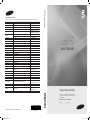 1
1
-
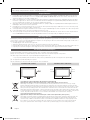 2
2
-
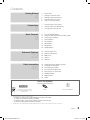 3
3
-
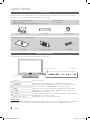 4
4
-
 5
5
-
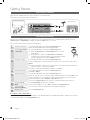 6
6
-
 7
7
-
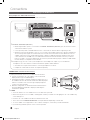 8
8
-
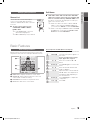 9
9
-
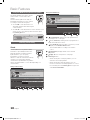 10
10
-
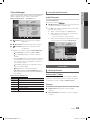 11
11
-
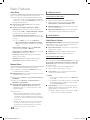 12
12
-
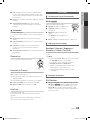 13
13
-
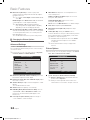 14
14
-
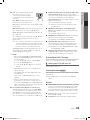 15
15
-
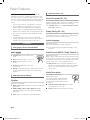 16
16
-
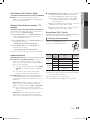 17
17
-
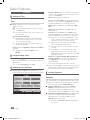 18
18
-
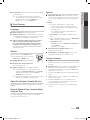 19
19
-
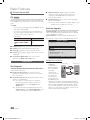 20
20
-
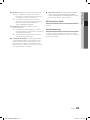 21
21
-
 22
22
-
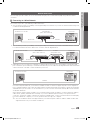 23
23
-
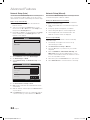 24
24
-
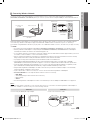 25
25
-
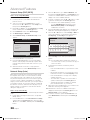 26
26
-
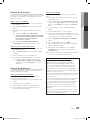 27
27
-
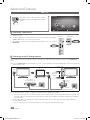 28
28
-
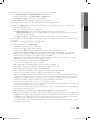 29
29
-
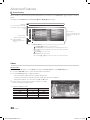 30
30
-
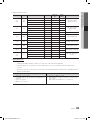 31
31
-
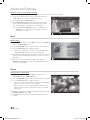 32
32
-
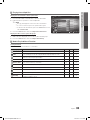 33
33
-
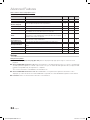 34
34
-
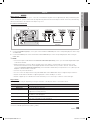 35
35
-
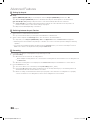 36
36
-
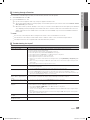 37
37
-
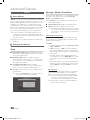 38
38
-
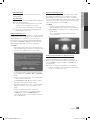 39
39
-
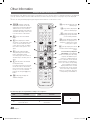 40
40
-
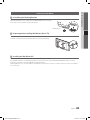 41
41
-
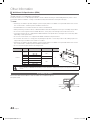 42
42
-
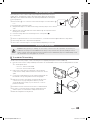 43
43
-
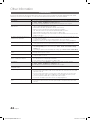 44
44
-
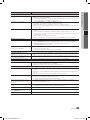 45
45
-
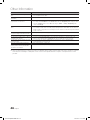 46
46
-
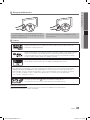 47
47
-
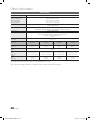 48
48
-
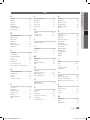 49
49
-
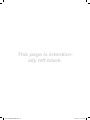 50
50
-
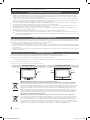 51
51
-
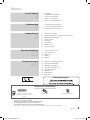 52
52
-
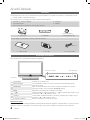 53
53
-
 54
54
-
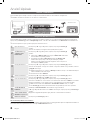 55
55
-
 56
56
-
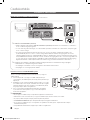 57
57
-
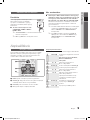 58
58
-
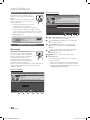 59
59
-
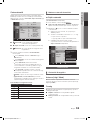 60
60
-
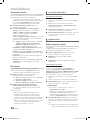 61
61
-
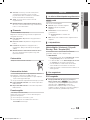 62
62
-
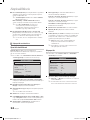 63
63
-
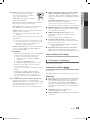 64
64
-
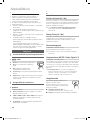 65
65
-
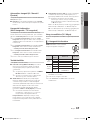 66
66
-
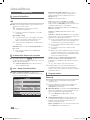 67
67
-
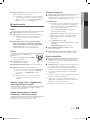 68
68
-
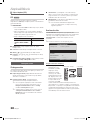 69
69
-
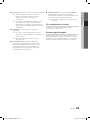 70
70
-
 71
71
-
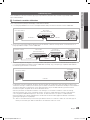 72
72
-
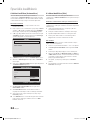 73
73
-
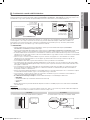 74
74
-
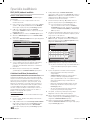 75
75
-
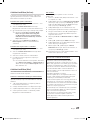 76
76
-
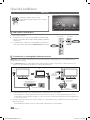 77
77
-
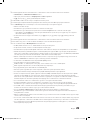 78
78
-
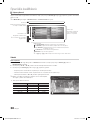 79
79
-
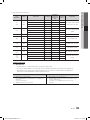 80
80
-
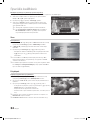 81
81
-
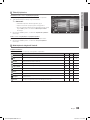 82
82
-
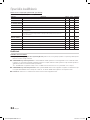 83
83
-
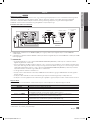 84
84
-
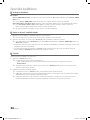 85
85
-
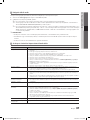 86
86
-
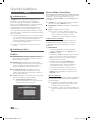 87
87
-
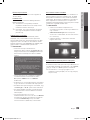 88
88
-
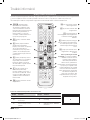 89
89
-
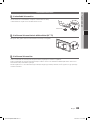 90
90
-
 91
91
-
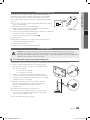 92
92
-
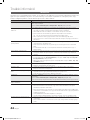 93
93
-
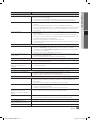 94
94
-
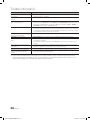 95
95
-
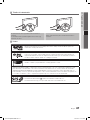 96
96
-
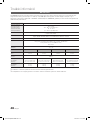 97
97
-
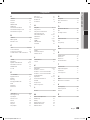 98
98
-
 99
99
-
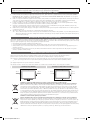 100
100
-
 101
101
-
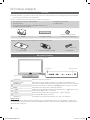 102
102
-
 103
103
-
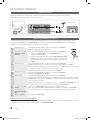 104
104
-
 105
105
-
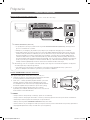 106
106
-
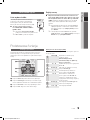 107
107
-
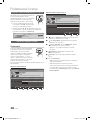 108
108
-
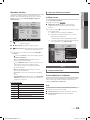 109
109
-
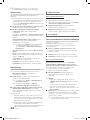 110
110
-
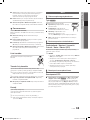 111
111
-
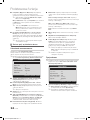 112
112
-
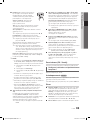 113
113
-
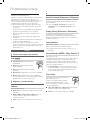 114
114
-
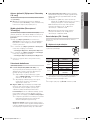 115
115
-
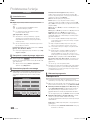 116
116
-
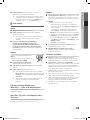 117
117
-
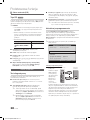 118
118
-
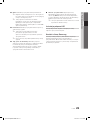 119
119
-
 120
120
-
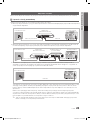 121
121
-
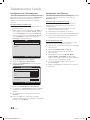 122
122
-
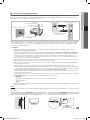 123
123
-
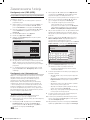 124
124
-
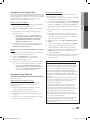 125
125
-
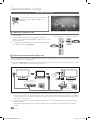 126
126
-
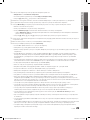 127
127
-
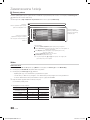 128
128
-
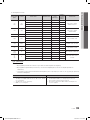 129
129
-
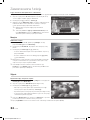 130
130
-
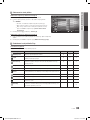 131
131
-
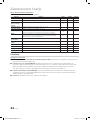 132
132
-
 133
133
-
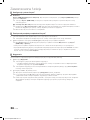 134
134
-
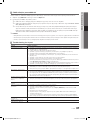 135
135
-
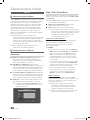 136
136
-
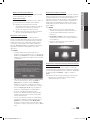 137
137
-
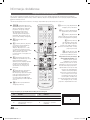 138
138
-
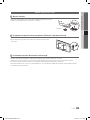 139
139
-
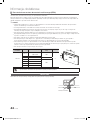 140
140
-
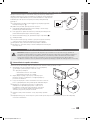 141
141
-
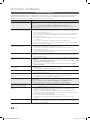 142
142
-
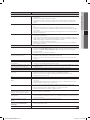 143
143
-
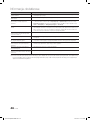 144
144
-
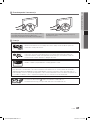 145
145
-
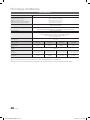 146
146
-
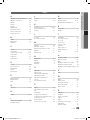 147
147
-
 148
148
-
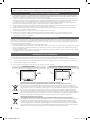 149
149
-
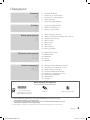 150
150
-
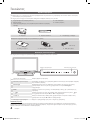 151
151
-
 152
152
-
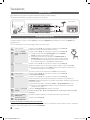 153
153
-
 154
154
-
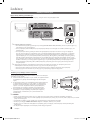 155
155
-
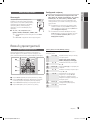 156
156
-
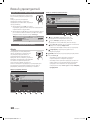 157
157
-
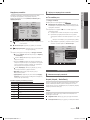 158
158
-
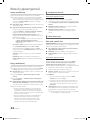 159
159
-
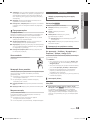 160
160
-
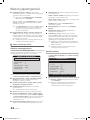 161
161
-
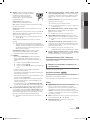 162
162
-
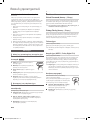 163
163
-
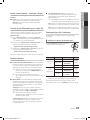 164
164
-
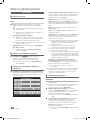 165
165
-
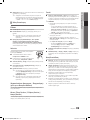 166
166
-
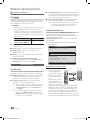 167
167
-
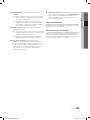 168
168
-
 169
169
-
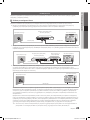 170
170
-
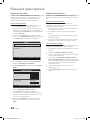 171
171
-
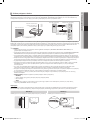 172
172
-
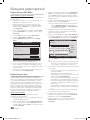 173
173
-
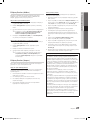 174
174
-
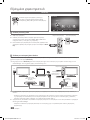 175
175
-
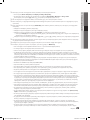 176
176
-
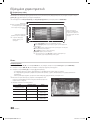 177
177
-
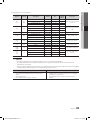 178
178
-
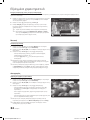 179
179
-
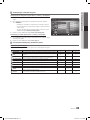 180
180
-
 181
181
-
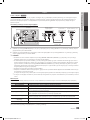 182
182
-
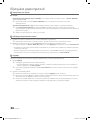 183
183
-
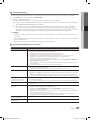 184
184
-
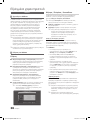 185
185
-
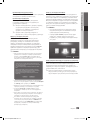 186
186
-
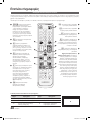 187
187
-
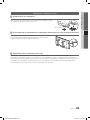 188
188
-
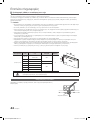 189
189
-
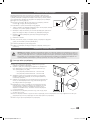 190
190
-
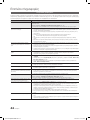 191
191
-
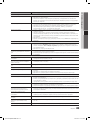 192
192
-
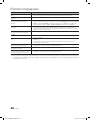 193
193
-
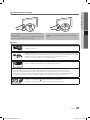 194
194
-
 195
195
-
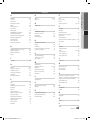 196
196
-
 197
197
-
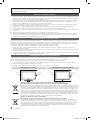 198
198
-
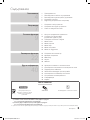 199
199
-
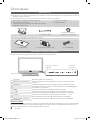 200
200
-
 201
201
-
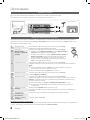 202
202
-
 203
203
-
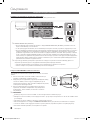 204
204
-
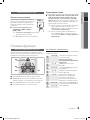 205
205
-
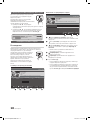 206
206
-
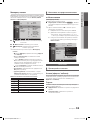 207
207
-
 208
208
-
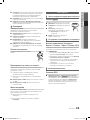 209
209
-
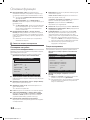 210
210
-
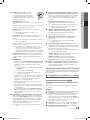 211
211
-
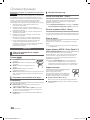 212
212
-
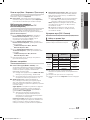 213
213
-
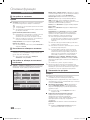 214
214
-
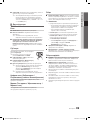 215
215
-
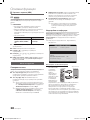 216
216
-
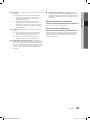 217
217
-
 218
218
-
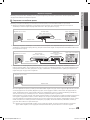 219
219
-
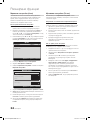 220
220
-
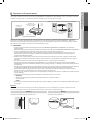 221
221
-
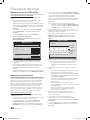 222
222
-
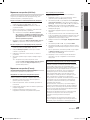 223
223
-
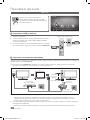 224
224
-
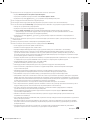 225
225
-
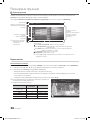 226
226
-
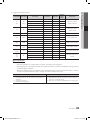 227
227
-
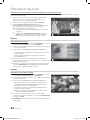 228
228
-
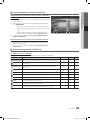 229
229
-
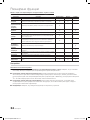 230
230
-
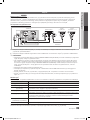 231
231
-
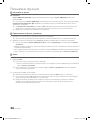 232
232
-
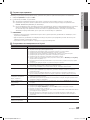 233
233
-
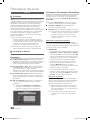 234
234
-
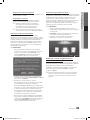 235
235
-
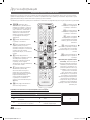 236
236
-
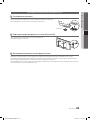 237
237
-
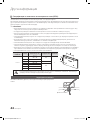 238
238
-
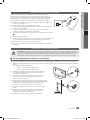 239
239
-
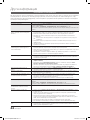 240
240
-
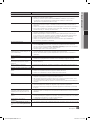 241
241
-
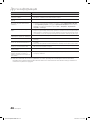 242
242
-
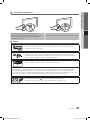 243
243
-
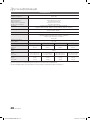 244
244
-
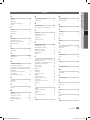 245
245
-
 246
246
-
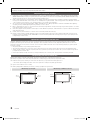 247
247
-
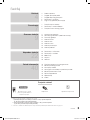 248
248
-
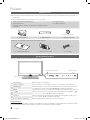 249
249
-
 250
250
-
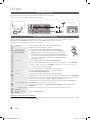 251
251
-
 252
252
-
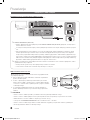 253
253
-
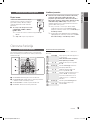 254
254
-
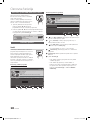 255
255
-
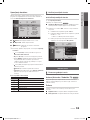 256
256
-
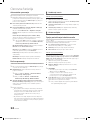 257
257
-
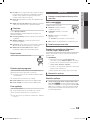 258
258
-
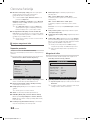 259
259
-
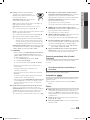 260
260
-
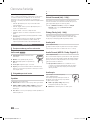 261
261
-
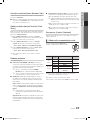 262
262
-
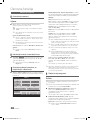 263
263
-
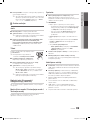 264
264
-
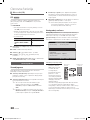 265
265
-
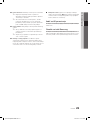 266
266
-
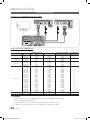 267
267
-
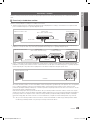 268
268
-
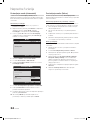 269
269
-
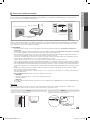 270
270
-
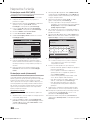 271
271
-
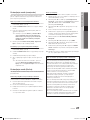 272
272
-
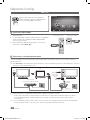 273
273
-
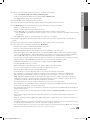 274
274
-
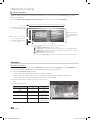 275
275
-
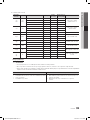 276
276
-
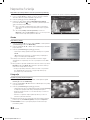 277
277
-
 278
278
-
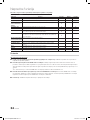 279
279
-
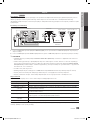 280
280
-
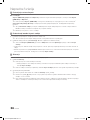 281
281
-
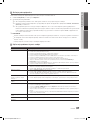 282
282
-
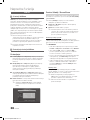 283
283
-
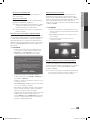 284
284
-
 285
285
-
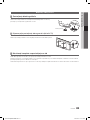 286
286
-
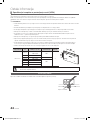 287
287
-
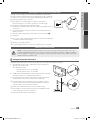 288
288
-
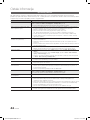 289
289
-
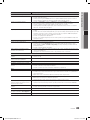 290
290
-
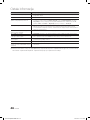 291
291
-
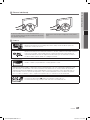 292
292
-
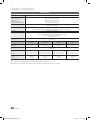 293
293
-
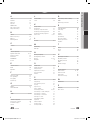 294
294
-
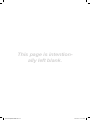 295
295
-
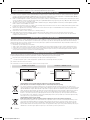 296
296
-
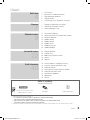 297
297
-
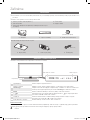 298
298
-
 299
299
-
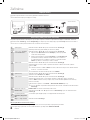 300
300
-
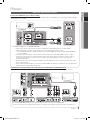 301
301
-
 302
302
-
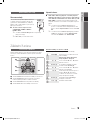 303
303
-
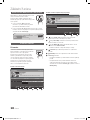 304
304
-
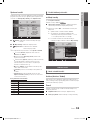 305
305
-
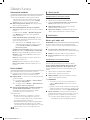 306
306
-
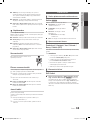 307
307
-
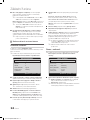 308
308
-
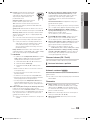 309
309
-
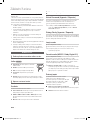 310
310
-
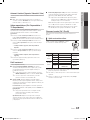 311
311
-
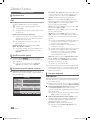 312
312
-
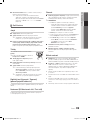 313
313
-
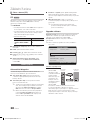 314
314
-
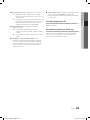 315
315
-
 316
316
-
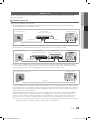 317
317
-
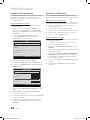 318
318
-
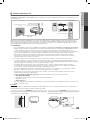 319
319
-
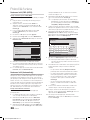 320
320
-
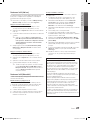 321
321
-
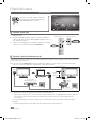 322
322
-
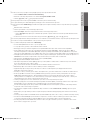 323
323
-
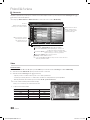 324
324
-
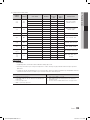 325
325
-
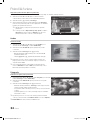 326
326
-
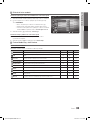 327
327
-
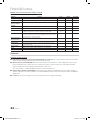 328
328
-
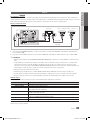 329
329
-
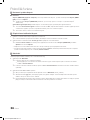 330
330
-
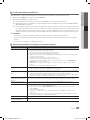 331
331
-
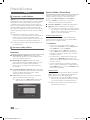 332
332
-
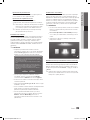 333
333
-
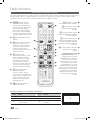 334
334
-
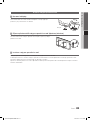 335
335
-
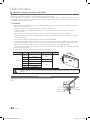 336
336
-
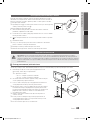 337
337
-
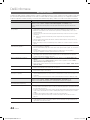 338
338
-
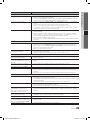 339
339
-
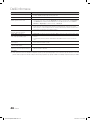 340
340
-
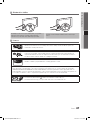 341
341
-
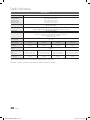 342
342
-
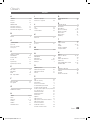 343
343
-
 344
344
-
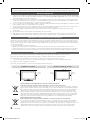 345
345
-
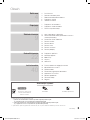 346
346
-
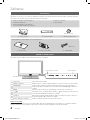 347
347
-
 348
348
-
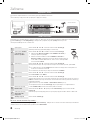 349
349
-
 350
350
-
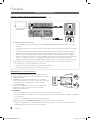 351
351
-
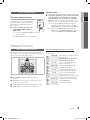 352
352
-
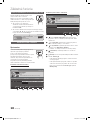 353
353
-
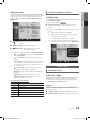 354
354
-
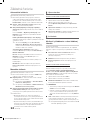 355
355
-
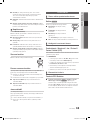 356
356
-
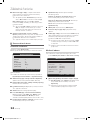 357
357
-
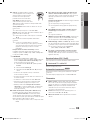 358
358
-
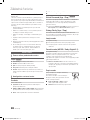 359
359
-
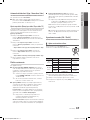 360
360
-
 361
361
-
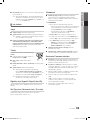 362
362
-
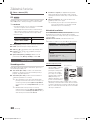 363
363
-
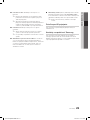 364
364
-
 365
365
-
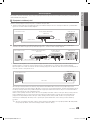 366
366
-
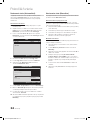 367
367
-
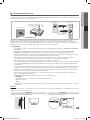 368
368
-
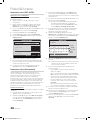 369
369
-
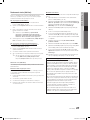 370
370
-
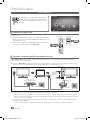 371
371
-
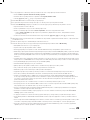 372
372
-
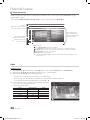 373
373
-
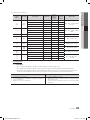 374
374
-
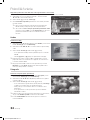 375
375
-
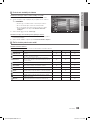 376
376
-
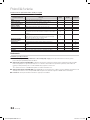 377
377
-
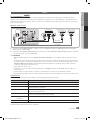 378
378
-
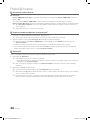 379
379
-
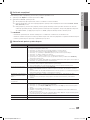 380
380
-
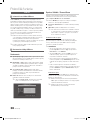 381
381
-
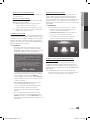 382
382
-
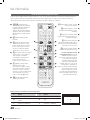 383
383
-
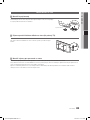 384
384
-
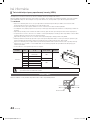 385
385
-
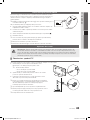 386
386
-
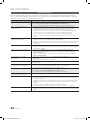 387
387
-
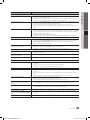 388
388
-
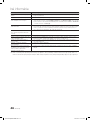 389
389
-
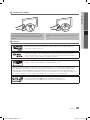 390
390
-
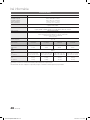 391
391
-
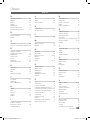 392
392
-
 393
393
-
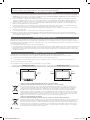 394
394
-
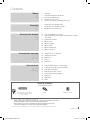 395
395
-
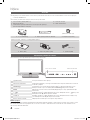 396
396
-
 397
397
-
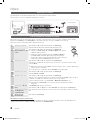 398
398
-
 399
399
-
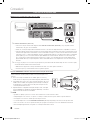 400
400
-
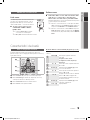 401
401
-
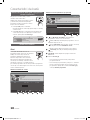 402
402
-
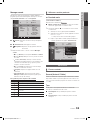 403
403
-
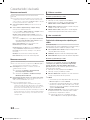 404
404
-
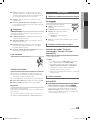 405
405
-
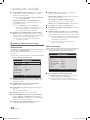 406
406
-
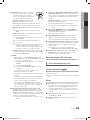 407
407
-
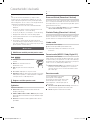 408
408
-
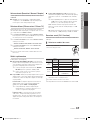 409
409
-
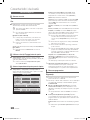 410
410
-
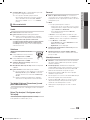 411
411
-
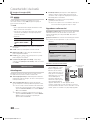 412
412
-
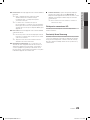 413
413
-
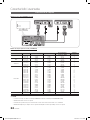 414
414
-
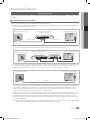 415
415
-
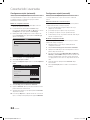 416
416
-
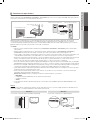 417
417
-
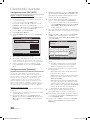 418
418
-
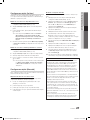 419
419
-
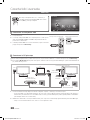 420
420
-
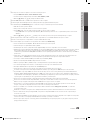 421
421
-
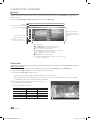 422
422
-
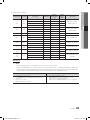 423
423
-
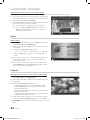 424
424
-
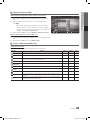 425
425
-
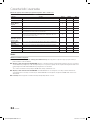 426
426
-
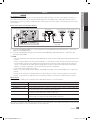 427
427
-
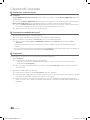 428
428
-
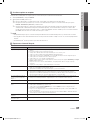 429
429
-
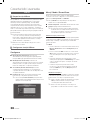 430
430
-
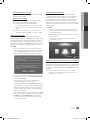 431
431
-
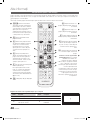 432
432
-
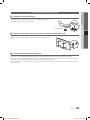 433
433
-
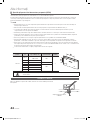 434
434
-
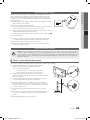 435
435
-
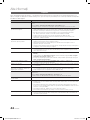 436
436
-
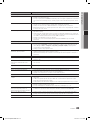 437
437
-
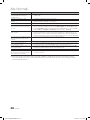 438
438
-
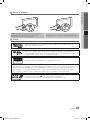 439
439
-
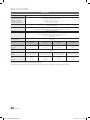 440
440
-
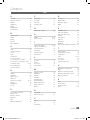 441
441
-
 442
442
-
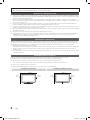 443
443
-
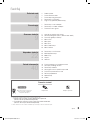 444
444
-
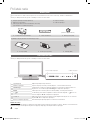 445
445
-
 446
446
-
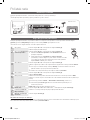 447
447
-
 448
448
-
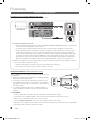 449
449
-
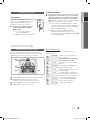 450
450
-
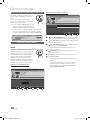 451
451
-
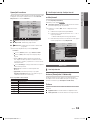 452
452
-
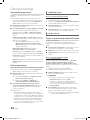 453
453
-
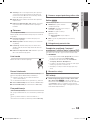 454
454
-
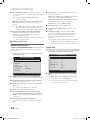 455
455
-
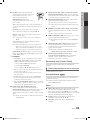 456
456
-
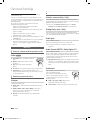 457
457
-
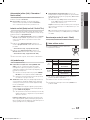 458
458
-
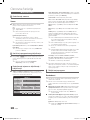 459
459
-
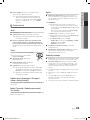 460
460
-
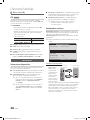 461
461
-
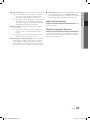 462
462
-
 463
463
-
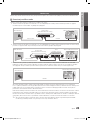 464
464
-
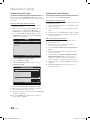 465
465
-
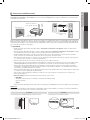 466
466
-
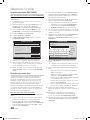 467
467
-
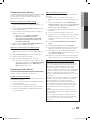 468
468
-
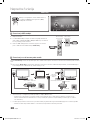 469
469
-
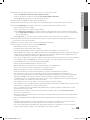 470
470
-
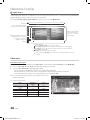 471
471
-
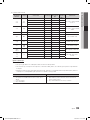 472
472
-
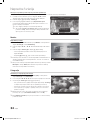 473
473
-
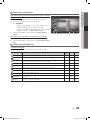 474
474
-
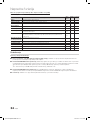 475
475
-
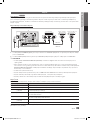 476
476
-
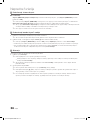 477
477
-
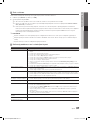 478
478
-
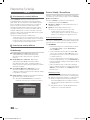 479
479
-
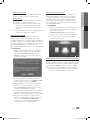 480
480
-
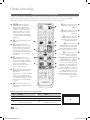 481
481
-
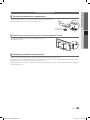 482
482
-
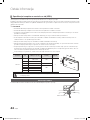 483
483
-
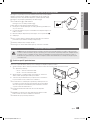 484
484
-
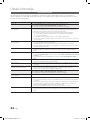 485
485
-
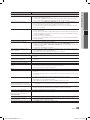 486
486
-
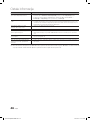 487
487
-
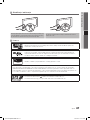 488
488
-
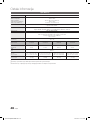 489
489
-
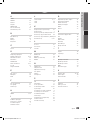 490
490
-
 491
491
Samsung LE40C550J1W Manual de utilizare
- Categorie
- Televizoare LED
- Tip
- Manual de utilizare
- Acest manual este potrivit și pentru
în alte limbi
- čeština: Samsung LE40C550J1W Uživatelský manuál
- English: Samsung LE40C550J1W User manual
- slovenčina: Samsung LE40C550J1W Používateľská príručka
- polski: Samsung LE40C550J1W Instrukcja obsługi